Sony DPP-FP55 User Manual [hu]
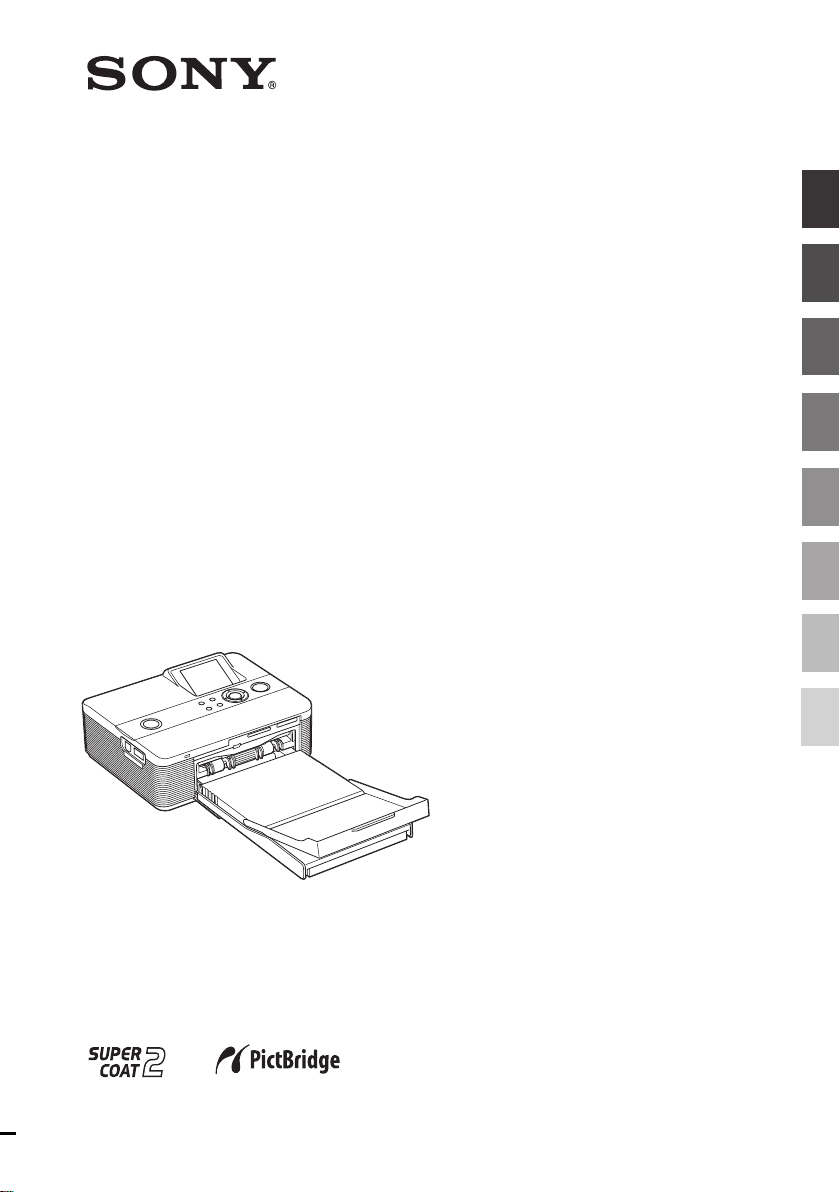
Digitális fényképnyomtató
2-682-264-12 (1)
Mielőtt hozzákezdene
Előkészületek
Nyomtatási alapfunkciók
Változatos nyomtatási
lehetőségek
Nyomtatás PictBridge
rendszerű fényképezőgépről
(PictBridge üzemmód)
Nyomtatás számítógépről (PC
üzemmód)
DPP-FP55
Kezelési útmutató
A nyomtató használatba vétele előtt gondosan
olvassa át ezt a kezelési útmutatót, és őrizze
meg, mert később még szüksége lehet rá.
2006 Sony Corporation
Hibaelhárítás
Egyéb információk
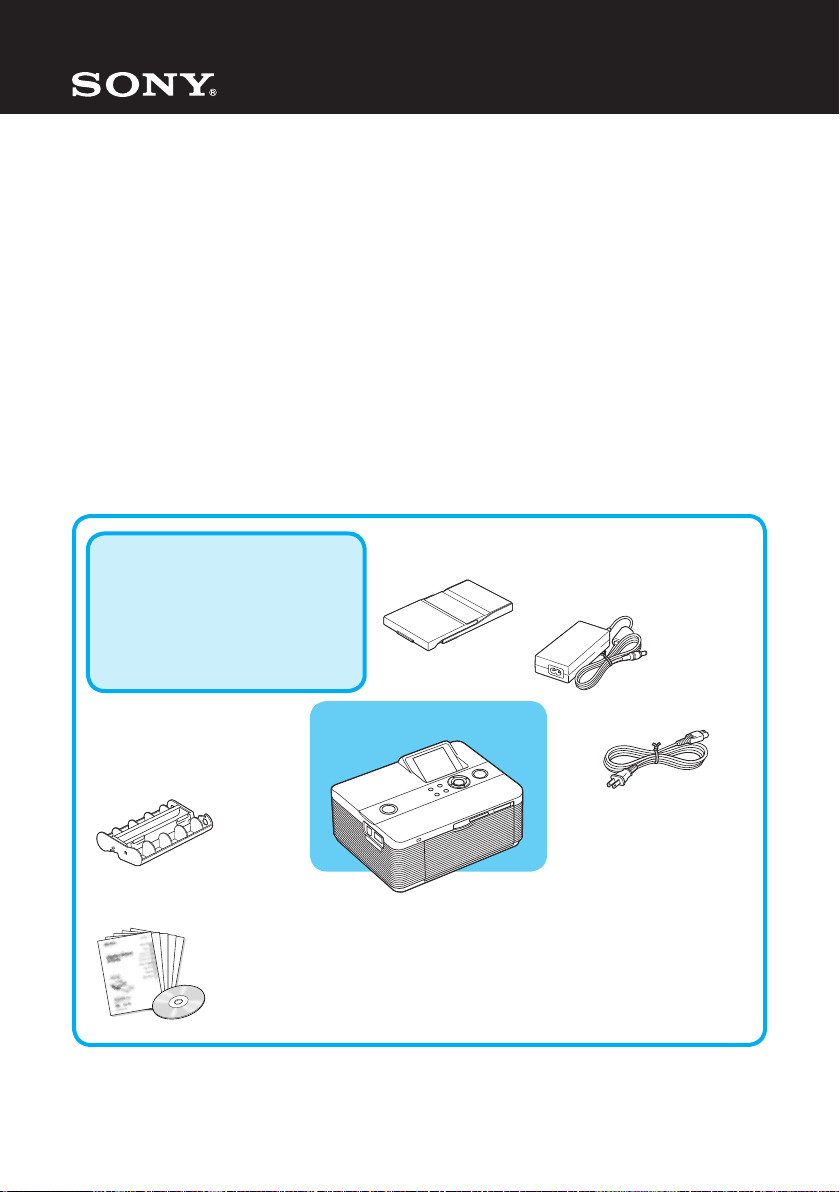
DPP-FP55
Egyszerûsített útmutató
Kövesse az 1–6. lépésekben ismertetett műveleteket a „Memory Stick”, „Memory
Stick Duo” vagy SD memóriakártyán található képek kinyomtatásához. A műveletek
részletes magyarázatairól és az egyéb nyomtatási lehetőségekről a kezelési útmutatóban olvashat.
Ellenőrizze a csomagolás tartalmát.
A csillaggal jelölt tartozékok szükségesek a próbanyomtatáshoz.
1
Színes próbanyomtató csomag*
• 10ívképeslapméretűnyomtató
papír
• 10nyomtatásraelegendőfesték-
kazetta
Arészletekrőlakezelésiútmutató10.
oldalán olvashat.
Tisztítópatron
• Kezelésiútmutató
• Egyszerűsítettútmutató(eza
nyomtatvány)*
• Garanciajegy (Egyes régiókban
a garanciaszelvény nincs
mellékelve.)
Papírtartó tálca*
Nyomtató*
Hálózati tápegység
(AC-S2425)*
Hálózati vezeték*
• Sonyvégfelhasználóilicenceszerződés
• CD-ROMlemez(SonyDPP-FP55
nyomtató meghajtóprogram és
PictureMotionBrowserprogram
Ver.1.1)
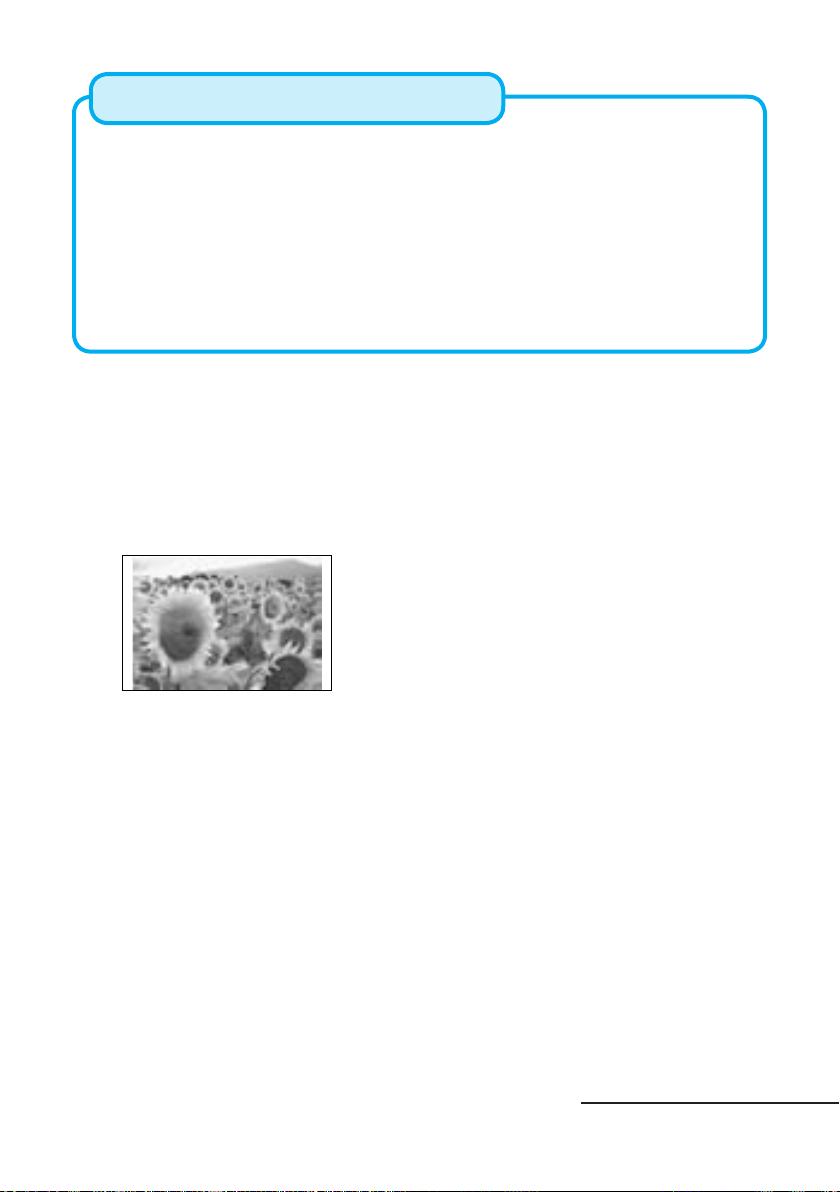
Külön megvásárolható nyomtató csomag
A 101,6 × 152,4 mm-es képeslap
méretű nyomtatáshoz:
SVM-F40P
• 40ív101,6
(2
• 40nyomtatásraelegendőfestékkazetta
SVM-F80P
• 80ív101,6
(4
×152,4mmméretűnyomtatópapír
×20ívescsomag)
×152,4mmméretűnyomtatópapír
×20ívescsomag)
• 2db,40nyomtatásraelegendőfestékkazetta
SVM-F120P
• 120ív101,6
×20ívescsomag)
(6
• 2db,40nyomtatásraelegendőfestékkazetta
×152,4mmméretűnyomtatópapír
Készítse elő a próbanyomtatáshoz szükséges
2
tartozékokat.
Egyafentipéldáhozhasonlónyomatelkészítéséhezkészítseelőaz1-eslépésben
csillaggal megjelölt tartozékokat:
– Nyomtató*
– Próbanyomtató csomag*(nyomtatópapírésfestékkazetta)
– Hálózati tápegység*
– Hálózati vezeték*
– Papírtartó tálca*
Megjegyzésanyomtatócsomagról
Anyomtatáshoznyomtatópapírtésfestékkazettáttartalmazónyomtatócsomagra
van szüksége.
Haamellékeltnyomtatócsomagkifogy,kérjükvásároljonegyújnyomtatócsomagot.
Folytatódik
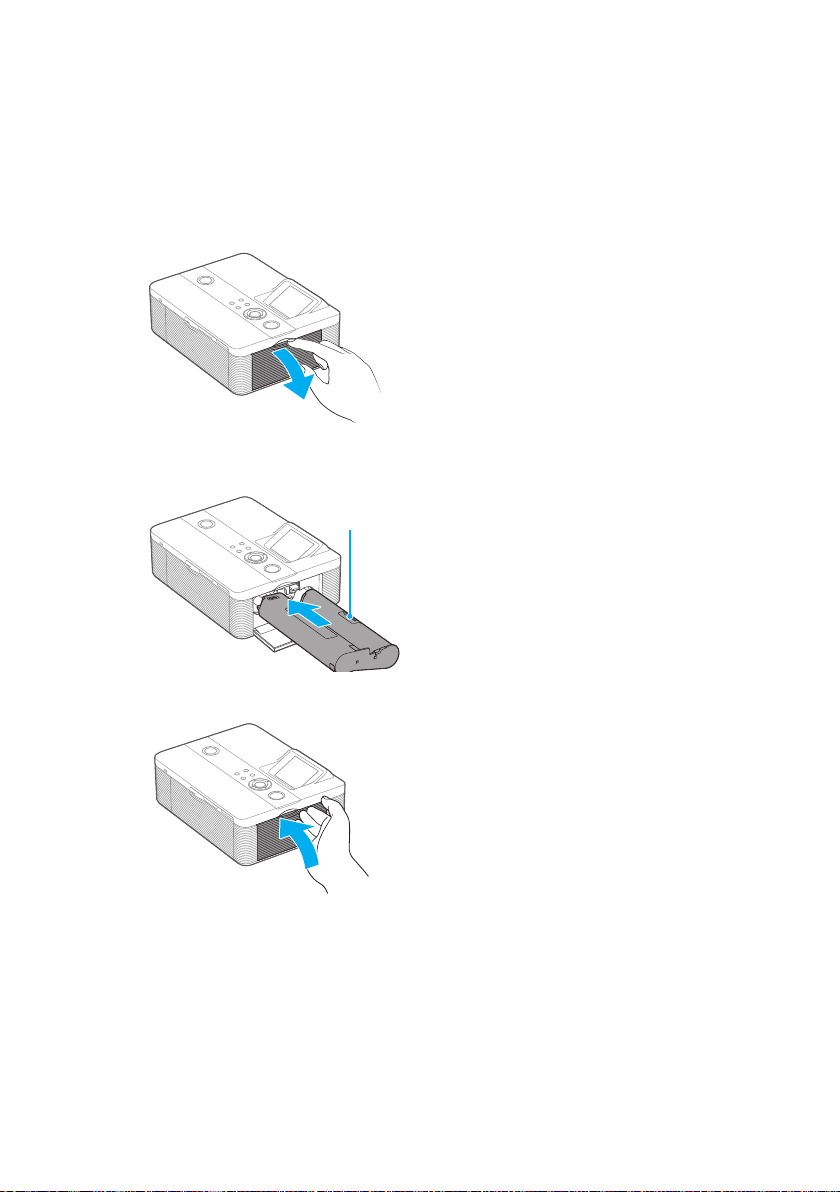
Helyezze be a festékkazettát.
Csakanyomtatóhoztervezettfestékkazettáthasználjon.
3
1 Húzza és nyissa ki a kazettarekesz ajtaját.
2 Tolja be a festékkazettát a a nyíl irányában, bekattanásig.
Nyíl
3 Csukja be kazettarekesz ajtaját.
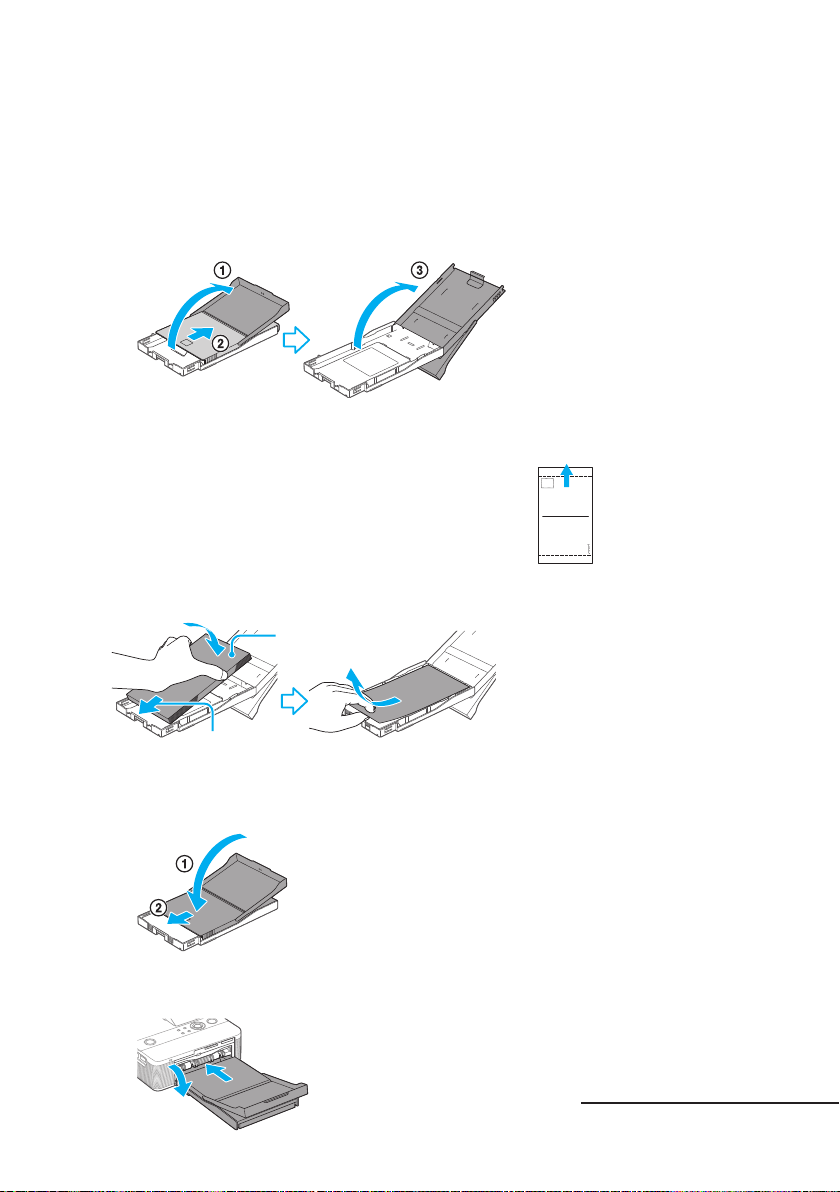
A nyomtatópapír behelyezése.
4
1 Nyissa ki a papírkiadó tálcát (), majd csúsztassa el () és emelje
ki a papírtartó tálca fedelét ().
2 Helyezze be a nyomtatópapírt a tálcába.
Abélyegzőjelölésnézzenapapírbetöltési
iránybaésapapírtartótálcafelé.
Avédőlapotapapírokkalegyütthelyezzebe,majdvegyeki.
Védőlap
Betöltési irány
3 Csukja be a papírtartó tálca fedelét () és csúsztassa a papír
betöltési irányba ().
Tartsa nyitva a
papírkiadó tálcát.
4 Húzza ki és nyissa ki a nyomtató papírtartó tálca rekeszének fedelét
és helyezze be a papírtartó tálcát a nyomtatóba.
Tolja be egyenesen,
ütközésig.
Folytatódik
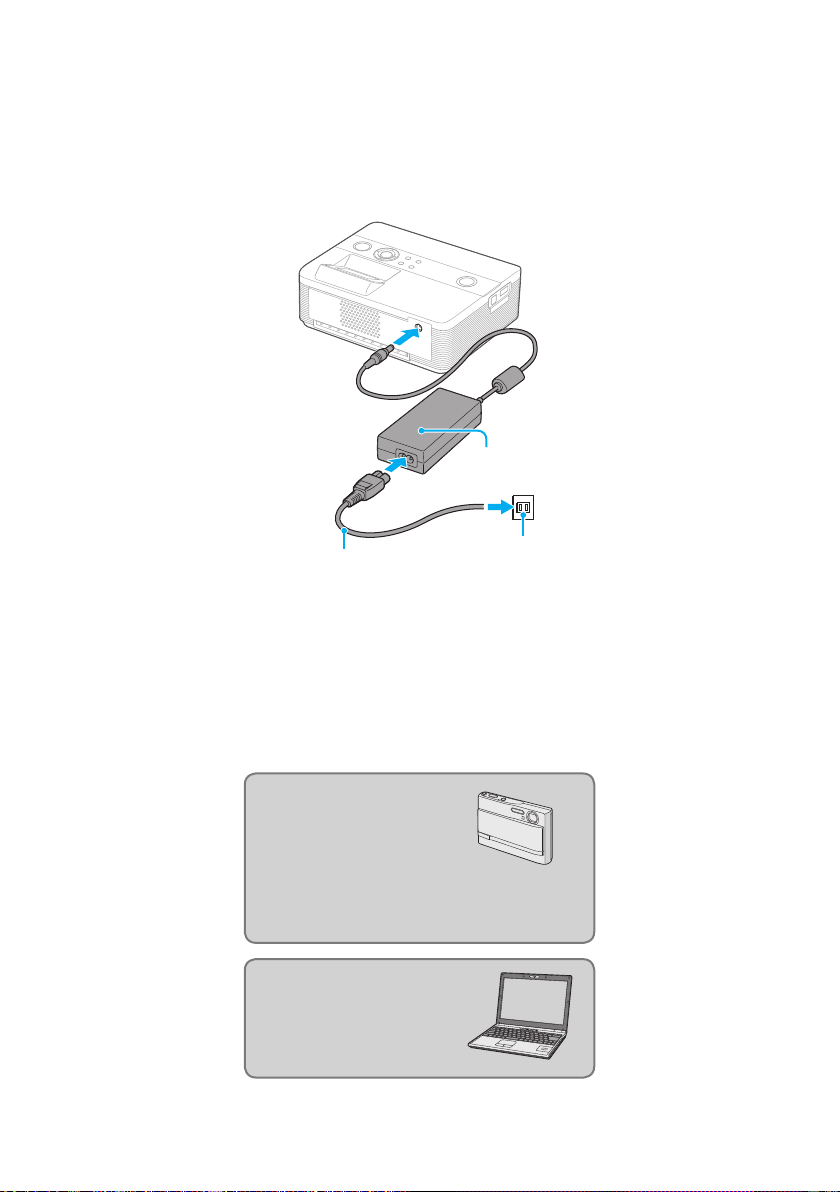
Csatlakoztatás az áramforráshoz.
Csatlakoztassaahálózaticsatlakozóvezetékegyikvégétafalikonnektorhoz,a
5
másikvégétpedigahálózatitápegységhez.EzutáncsatlakoztassaanyomtatóDC
IN24Valjzatáhozaahálózatitápegységcsatlakozódugóját.
Hálózati
tápegység
Hálózati csatlakozó-
vezeték
A fali
konnektorhoz
Nyomtasson ki egy képet.
Készen áll a nyomtatásra. A memóriakártyától vagy az egyéb használni
6
kívántadathordozótólfüggőenanyomtatásműveleteeltérő.Ezasegédleta
memóriakártyán tárolt képek kiválasztását és nyomtatását ismerteti.
Ha a Pictbridge kompatibilis
digitálisfényképezőgépéről
szeretneképetnyomtatni,
olvassaelakezelésiútmutató
46.oldalánleírtakat.
Azegyébkülsőeszközök,pl.
digitálisfényképezőgépvagy
USBmemóriahasználatáróla
18.,19.oldalonolvashat.
Haszámítógépérőlszeretne
képetnyomtatni,olvassaela
használatiútmutató47–61.
oldalát.
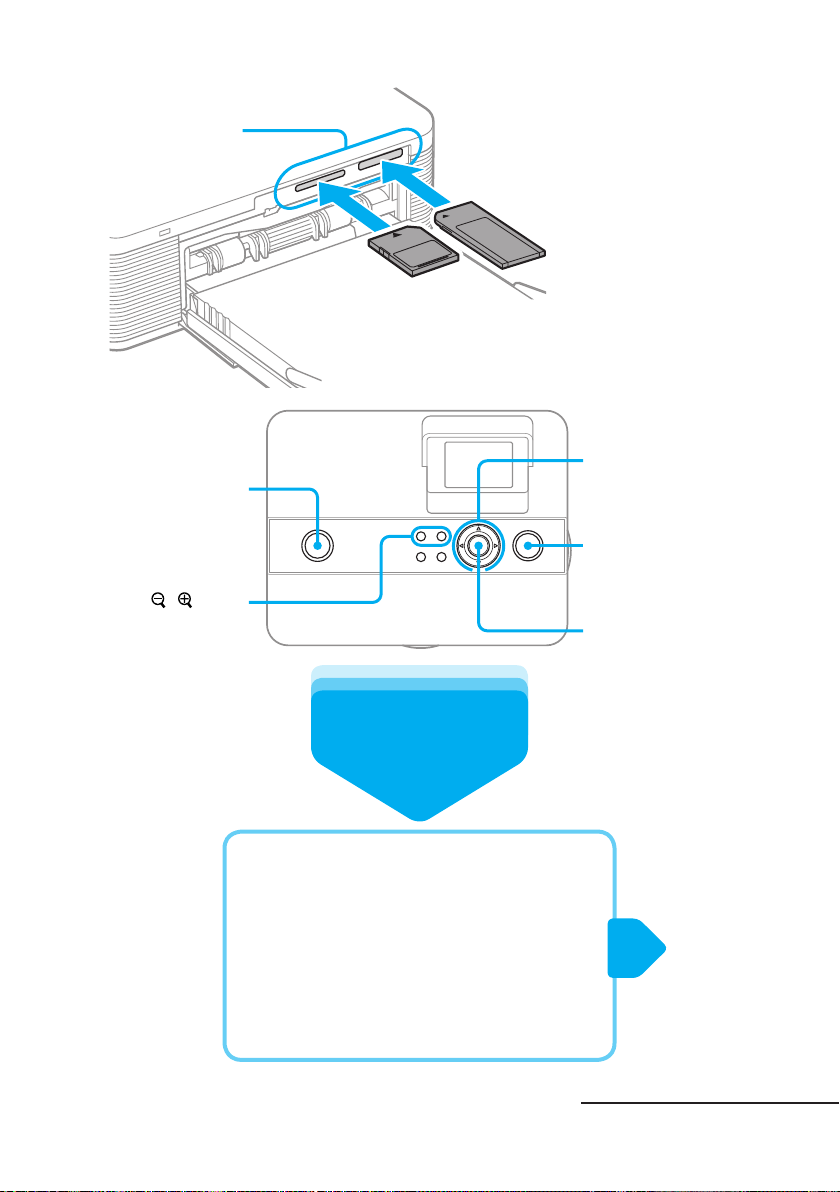
Memóriakártya
aljzat
(be/készenlét)
kapcsoló
/
gombok
SD kártya
„Memory Stick”,
„Memory Stick Duo”*
*„MemoryStickDuo”
adapter használata
szükséges.
Előkészületek
/// gombok
PRINT gomb
ENTER gomb
Készítse elő a kívánt memória-
kártyát a nyomtatáshoz.
Készítseelőakinyomtatnikívántképet
tartalmazómemóriakártyát(„Memory
Stick”,„MemoryStickDuo”
kártya).
*„MemoryStickDuo”adapterhasználata
szükséges.
* vagy SD
Folytatódik
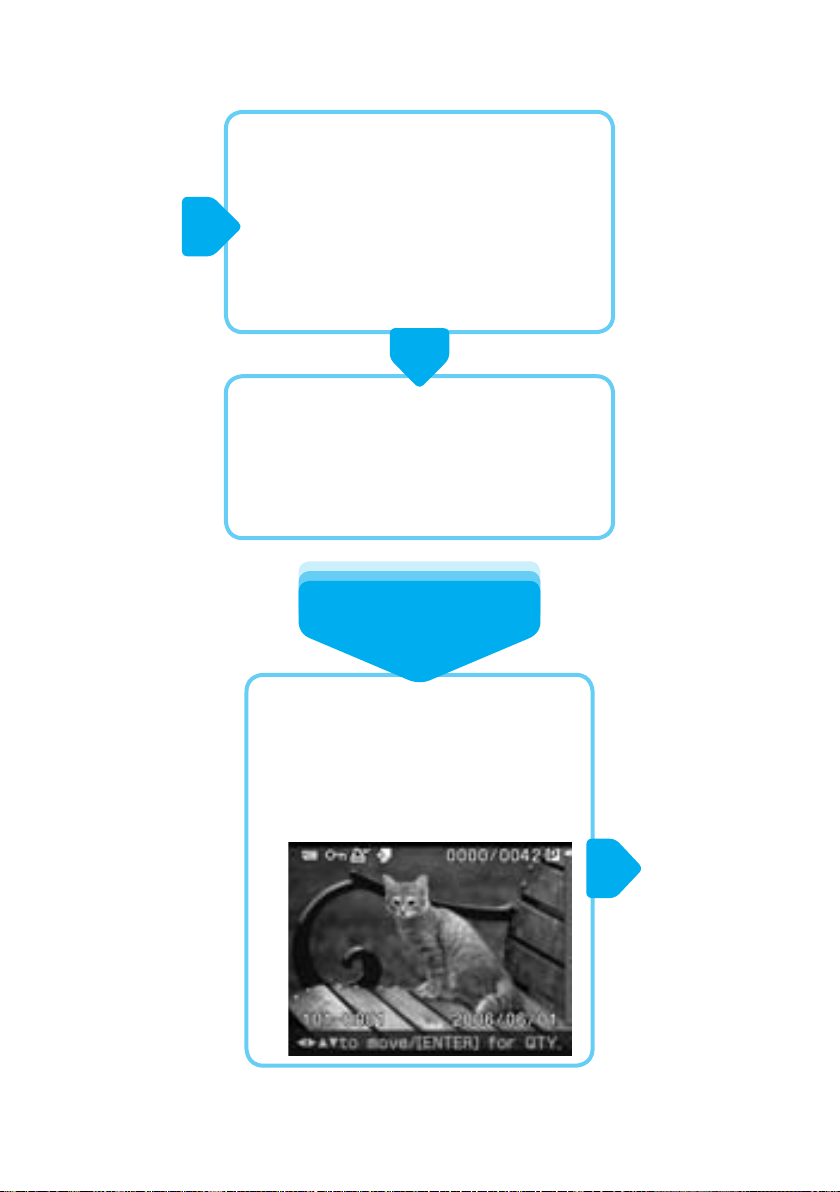
Helyezzen egy memóriakártyát a
megfelelő aljzatba.
Hatöbbkártyáthelyezbeegyszerre,
előfordulhat,hogyanyomtatónem
ismerifelakívántkártyát.Csakazta
memóriakártyáthelyezzebe,melyről
nyomtatni akar.
Kapcsolja be a nyomtatót a
(be/készenlét) kapcsolóval.
A memóriakártyán tárolt képek egyike
megjelenik.
Kép megjelenítése
Válasszon ki egy képet
nyomtatásra.
A /// gombok ismételt
megnyomásával jelenítse meg a
kinyomtatni kívánt képet.
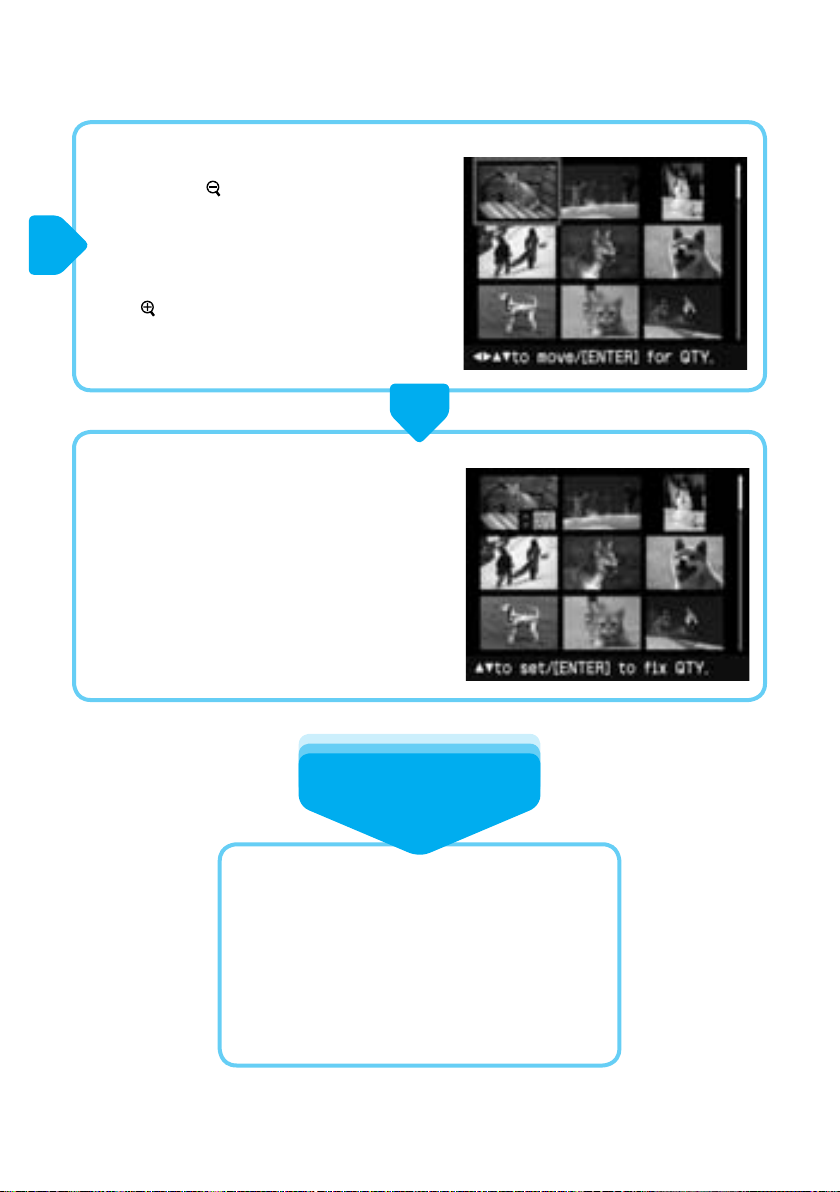
Kép kiválasztása a képlistából.
Nyomja meg a (kicsinyítés)gombotakép-
lista megjelenítéséhez.
A /// gombok ismételt megnyomásával
léptesse a piros keretet a kinyomtatni kívánt
képre.
(Azelőnézetiképmegjelenítéséheznyomja
meg a (nagyítás)gombot.)
A nyomtatási minőség beállítása.
Nyomja meg az ENTER gombot.
Megjelenikanyomtatásiminőségkijelzése.
Állítsa be a nyomtatási minőséget.
Anyomtatásiminőségjavításához:
Nyomja meg a gombot.
Anyomtatásiminőségcsökkentéséhez:
Nyomja meg a gombot.
Nyomja meg az ENTER gombot.
()
()
Nyomtatás
Nyomja meg a PRINT gombot.
MiközbenaPRINTjelzőkékeszölden
világít,anyomtatókészenállanyomtatásiműveletre.
Haanyomtatáselkészültésanyomtatópapírautomatikusanelhagyjaa
nyomtatót,vegyekiapapírtálcáról.
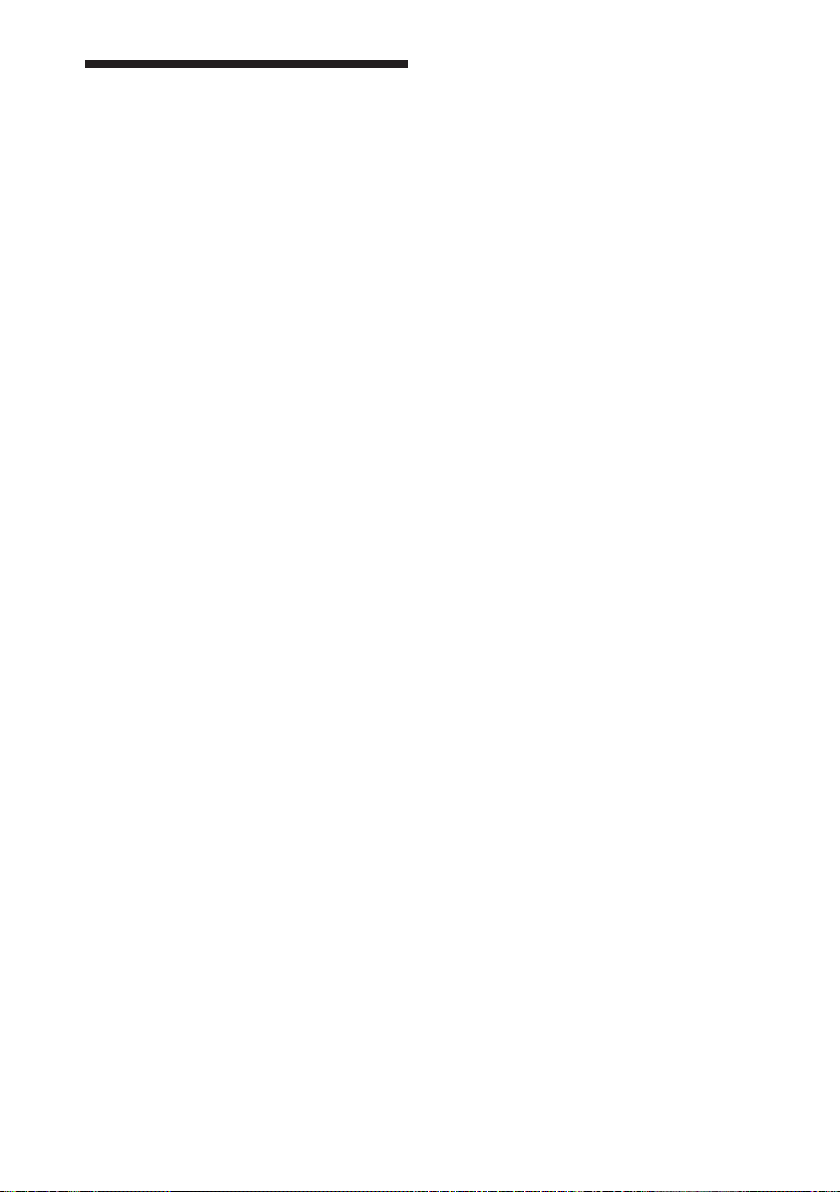
2
HU
FIGYELMEZTETÉS
A tűzveszély és az áramütés elkerülése
érdekében ne tegye ki a készüléket
csapadék vagy nedvesség hatásának.
FIGYELEM
A Sony nem vállal semmilyen felelősséget a
nyomtató vagy a memóriakártya használatából
illetve meghibásodásából eredő véletlenszerű
vagy következményes kárért, valamint a felvétel
elvesztéséért.
Vigyázat
A bizonyos frekvenciáknál fellépő elektromágneses
mezők befolyásolhatják e nyomtató képminőségét.
Megjegyzés
Ha az adatátviteli folyamatot statikus elektromosság vagy
elektromágneses tér megszakítja, indítsa újra a szoftvert,
vagy húzza ki és dugja vissza az USB-vezetéket.
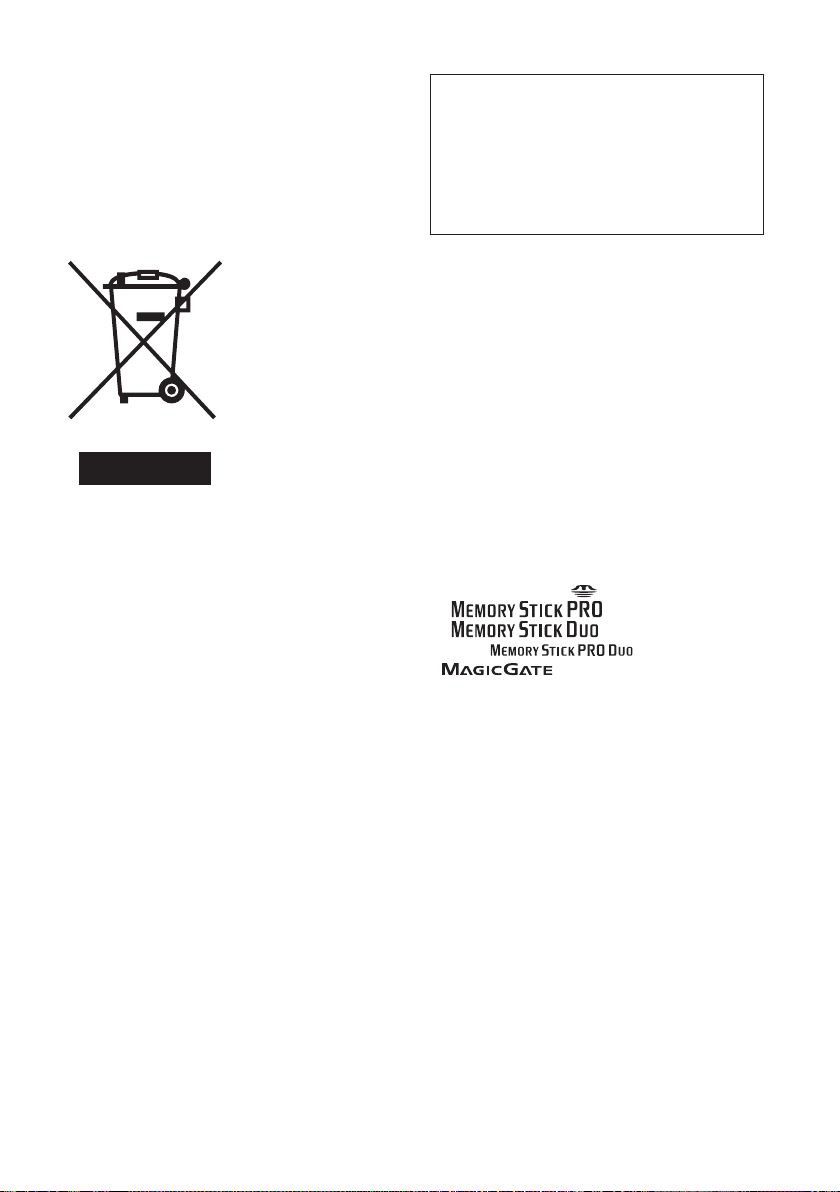
Az európai vásárlók számára
Az ezen a terméken elvégzett vizsgálatok alapján
megállapították, hogy a készülék megfelel az EMC
direktívák 3 méternél rövidebb csatlakozóvezetékek
használatára vonatkozó határértékeinek.
Feleslegessé vált elektromos és elektronikus készülékek hulladékként
való eltávolítása (Használható az
Európai Unió és egyéb európai orszá-
gok szelektív
hulladékgyűjtési
rendszereiben)
Ez a szimbólum a készüléken vagy a csomagolásán
azt jelzi, hogy a terméket
ne kezelje háztartási hulladékként. Kérjük, hogy az
elektromos és elektronikai
hulladék gyűjtésére kijelölt gyűjtőhelyen adja
le. A feleslegessé vált
termékének helyes kezelésével segít megelőzni a
környezet és az emberi
egészség károsodását, mely bekövetkezhetne, ha nem
követi a hulladékkezelés helyes módját. Az anyagok
újrahasznosítása segít a természeti erőforrások megőrzésében. A termék újrahasznosítása érdekében további
információért forduljon a lakhelyén az illetékesekhez,
a helyi hulladékgyűjtő szolgáltatóhoz vagy ahhoz az
üzlethez, ahol a terméket megvásárolta.
CD-tartalmak, tv-műsorok, szerzői jogvédelem
alá eső művek, pl. képek vagy kiadványok, illetve
bármilyen egyéb, hasonló anyagok – kivéve a
saját felvételeket vagy összeállításokat – másolása,
szerkesztése vagy kinyomtatása csak saját vagy
családi célra engedélyezett. Hacsak nem Ön a
szerzői jog tulajdonosa, vagy nincs birtokában a
szerzői jog tulajdonosának felhatalmazása, a másolni
kívánt anyagnak az említett korlátozást meghaladó
felhasználása sértheti a szerzői jogokat, és ezért a
szerzői jog tulajdonosa kártérítési igénnyel léphet fel.
Amikor ezzel a nyomtatóval fényképeket nyomtat,
szerkeszt, stb. különösen ügyeljen arra, hogy a
szerzői jogokat ne sértse meg. Portrék, arcképek
engedély nélküli felhasználása vagy módosítása
szintén sértheti a tulajdonos jogait.
Vannak olyan bemutatók, előadások vagy kiállítások,
amelyeken bármilyen fényképezés (képrögzítés)
tilos.
Készítsen biztonsági mentést
A nyomtató helytelen üzemeltetése vagy meghibásodása miatti adatvesztés elkerülése érdekében
mindig másolja az adatokat egy biztonsági tárolóegységre.
Információ
A FORGALMAZÓ SEMMILYEN FELELŐSSÉGET NEM VÁLLAL A HIBÁS TERMÉKEKBŐL
VAGY BÁRMELY TERMÉK HASZNÁLATÁBÓL
SZÁRMAZÓ SZÁNDÉKOS, VÉLETLEN
VAGY KÖVETKEZMÉNYES KÁROKÉRT,
VESZTESÉGEKÉRT VAGY A FELMERÜLŐ
KÖLTSÉGEKÉRT.
Megjegyzések az LCD-képernyőhöz
• A tv-készüléken megjelenített kép nem egyezik a
kinyomtatott képpel, mivel minden tv foszfor eljárása
vagy jellemzője különböző. A megjelenített képet csak
mintaként kezelje.
• Ne nyomja meg az LCD-képernyőt. A képernyő elszíneződhet, és meghibásodhat.
• Az LCD-képernyő meghibásodhat, ha hosszú ideig
közvetlen napfény éri.
• Az LCD-képernyő rendkívül korszerű gyártástechnológiával készült, a hatékony képpontok aránya nagyobb
mint 99,99%. Esetenként azonban fekete pontok
és/vagy világos fénypontok (fehér, piros, kék vagy
zöld) jelenhetnek meg az LCD-képernyőn. Ez a gyártási
folyamat velejárója, nem hibajelenség.
• Hideg helyen maradványkép (utófénylés) jelensége
észlelhető a képernyőn. Nem hibajelenség.
Védjegyek és szerzői jogok
• A Cyber-shot a Sony Corporation védjegye.
• A „Memory Stick”, a „ ”, a „Memory Stick PRO”,
a , a „Memory Stick Duo”,
a , a „Memory Stick PRO
Duo”, a , a „MagicGate” és a
• A VAIO a Sony Corporation védjegye.
• A Microsoft, a Windows
Corporation bejegyzett védjegye az Egyesült Államokban, és más országokban.
• Az IBM és a PC/AT az International Business Machines
Corporation bejegyzett védjegye.
• Az Intel, az MMX és a Pentium az Intel Corporation
védjegye vagy bejegyzett védjegye.
• A true type betűkészletek raszterezési műveletéhez a
FreeType Team szoftvert alkalmazzák.
• Ez a szoftver részben a független JPEG Group munkáján alapul.
• Libtiff
Copyright © 1988–1997 Sam Lefer
Copyright © 1991–1997 Silicon Graphics, Inc.
Jelen szoftver és a dokumentáció külön engedély nél-
kül, szabadon használatható, másolható, átalakítható,
terjeszthető és értékesíthető.
• Zlib
© 1995–2002 Jean-loup Gailly és Mark Adler
• Minden egyéb itt említett vállalat és terméknév
a megfelelő vállalatok védjegye, vagy bejegyzett
védjegye. Ezen kívül a „™” és „®” jelzések nincsenek
mindenütt feltüntetve a kezelési útmutatóban.
a Sony Corporation védjegye.
®
és a DirectX a Microsoft
3
HU
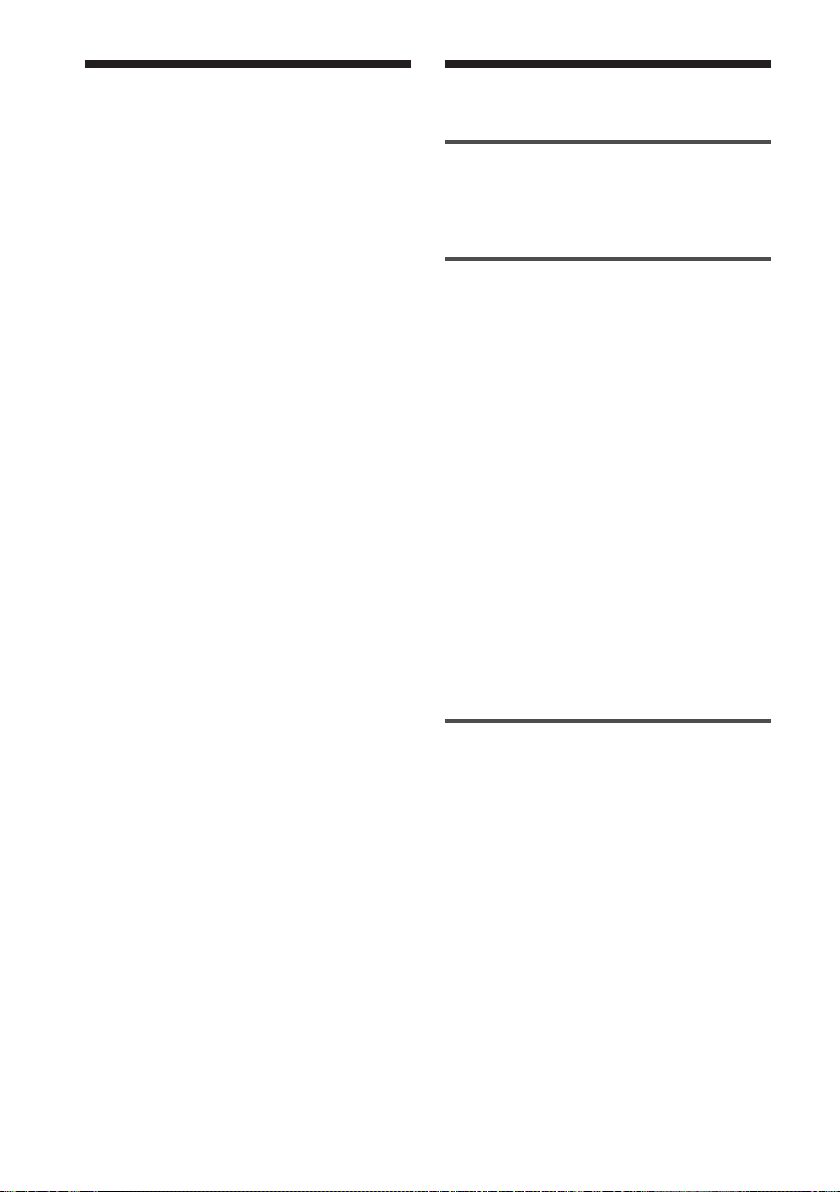
4
HU
Fontos tudnivalók a
felhasználók számára
Szoftver © 2006 Sony Corporation
Dokumentáció © 2006 Sony Corporation
Minden jog fenntartva. A kezelési útmutató vagy az
itt bemutatott szoftver részben vagy egészben történő
sokszorosítása, fordítása, vagy átírása bármilyen számítógép által olvasható formátumra a Sony Corporation
előzetes beleegyezése nélkül tilos.
A SONY CORPORATION SEMMILYEN KÖRÜLMÉNYEK KÖZÖTT NEM VÁLLAL FELELŐSSÉGET
A VÉLETLENSZERŰ, KÖVETKEZETES VAGY
KÜLÖNLEGES KÁROKÉRT, FÜGGETLENÜL
ATTÓL, HOGY EZ ANYAGI KÁRON, SZERZŐDÉSEN VAGY BÁRMI MÁSON ALAPUL, ÉS A
SZOFTVERREL, KEZELÉSI ÚTMUTATÓVAL,
EGYÉB INFORMÁCIÓKKAL, A HASZNÁLATTAL
KAPCSOLATBAN, VAGY ATTÓL FÜGGETLENÜL
MERÜL FEL.
A CD-ROM csomag ragasztócsíkjának felszakításával
elfogadja a szerződés feltételeit. Amennyiben nem
fogadja el ezeket a feltételeket, kérjük, küldje vissza
a borítékot felbontatlan állapotban a csomag egyéb
tartalmával együtt a kereskedőnek, akitől vásárolta.
A Sony Corporation fenntartja a kezelési útmutató és
az itt található információ előzetes bejelentés nélküli
változtatásának jogát.
Az itt ismertetett szoftverhez tartozhat egy különálló
felhasználói szerződés is.
A szoftverhez mellékelt olyan adatok, mint például
mintaképek, nem módosíthatók, vagy sokszorosíthatók, csak személyes felhasználás céljából. A szoftver
engedély nélküli sokszorosítását a szerzői jogok védelmével kapcsolatos törvény bünteti.
Ne felejtse el, hogy mások portréinak, vagy szerzői
jogvédelem alá eső munkáinak sokszorosítása, vagy
módosítása sérti a szerzők által fenntartott jogokat.
Tartalomjegyzék
Mielőtt hozzákezdene
Mire használható ez a nyomtató? .......... 6
Kezelőszervek azonosítása .................... 8
Előkészületek
1 A csomag tartalmának
ellenőrzése ....................................10
2 A nyomtatócsomag előkészítése ... 11
Papírméretek ............................ 11
Külön megvásárolható nyom-
tatócsomagok ............................ 11
3 A festékkazetta behelyezése ........... 12
4 A nyomtatópapír behelyezése ........ 13
5 Csatlakoztatás hálózati
áramforráshoz ............................... 16
Memóriakártya behelyezése ................ 17
„Memory Stick” kártya behelyezése . 17
SD-kártya behelyezése ................. 18
Kamera vagy egyéb külső eszköz
csatlakoztatása .............................. 18
Nyomtatási alapfunkciók
A kiválasztott képek nyomtatása ........ 20
Egy kép nyomtatása .................... 20
Több kép nyomtatása ................... 22
Az LCD-képernyő használata ............... 24
Előnézeti kép ............................. 24
Képlista ................................... 25
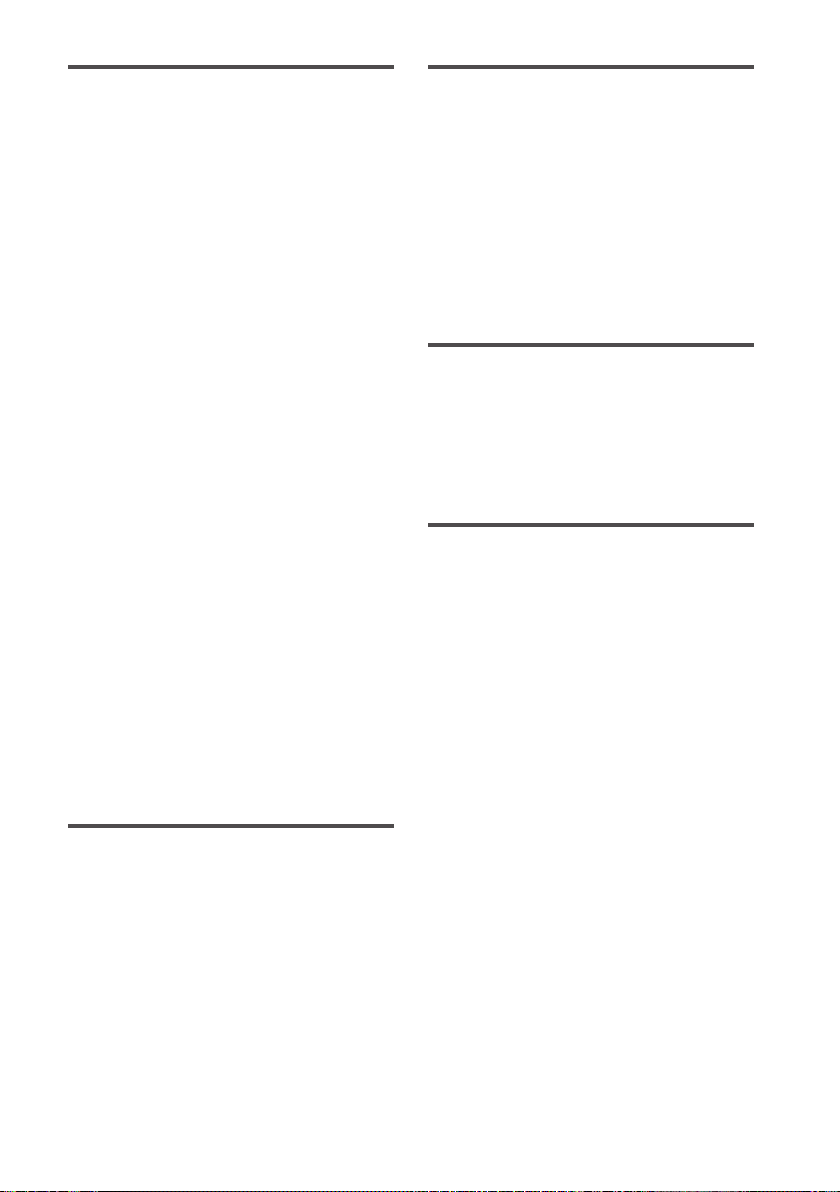
Változatos nyomtatási
lehetõségek
Kép szerkesztése ................................. 26
Az Edit menü bekapcsolása............ 26
A kép méretének növelése és
csökkentése .............................. 27
A kép mozgatása ........................ 27
A kép forgatása ......................... 27
A kép beállítása ......................... 28
Különleges szűrő használata .......... 28
A vörösszem-hatás csökkentése ...... 29
A kép mentése és nyomtatása ........ 30
Képösszeállítás és naptár készítése
(Creative Print) .............................. 31
A Creative Print menü bekapcsolása . 31
Képösszeállítások készítése ........... 32
Naptár készítése ......................... 34
Nyomtatás egyszerűbben
(Index/DPOF/All) ........................... 35
Diavetítés .......................................... 37
Kép keresése ...................................... 38
Képek törlése ......................................39
A kiválasztott képek törlése ........... 40
A „Memory Stick” formázása ........ 40
A nyomtatási beállítások
megváltoztatása (Set Up) ..............41
A nyomtató jellemzőinek
megváltoztatása (Option) .............. 44
Nyomtatás számítógépről
A szoftver telepítése ............................ 47
A szoftver telepítése .................... 47
A nyomtató kezelőprogram
telepítése ................................ 48
A Picture Motion Browser
telepítése ................................. 51
Fényképek nyomtatása a Picture Motion
Browser szoftverből ...................... 53
Nyomtatás más szoftverből ............ 60
Hibaelhárítás
Probléma esetén ................................. 62
Ha egy hibaüzenet jelenik meg ............ 77
Ha a papír elakad ................................. 80
A nyomtató belsejének tisztítása ......... 80
Egyéb információk
Előírások ............................................. 82
A memóriakártyákról ........................... 83
A „Memory Stick” memória-
kártyáról ................................ 83
Néhány szó az SD-kártyáról ........... 86
Minőségtanúsítás ................................ 87
Nyomtatási tartomány .................. 89
Fogalommagyarázat ............................ 90
Tárgymutató ........................................ 91
Nyomtatás PictBridge fényképezőgépről
Képek nyomtatása digitális
fényképezőgépről ..........................46
5
HU
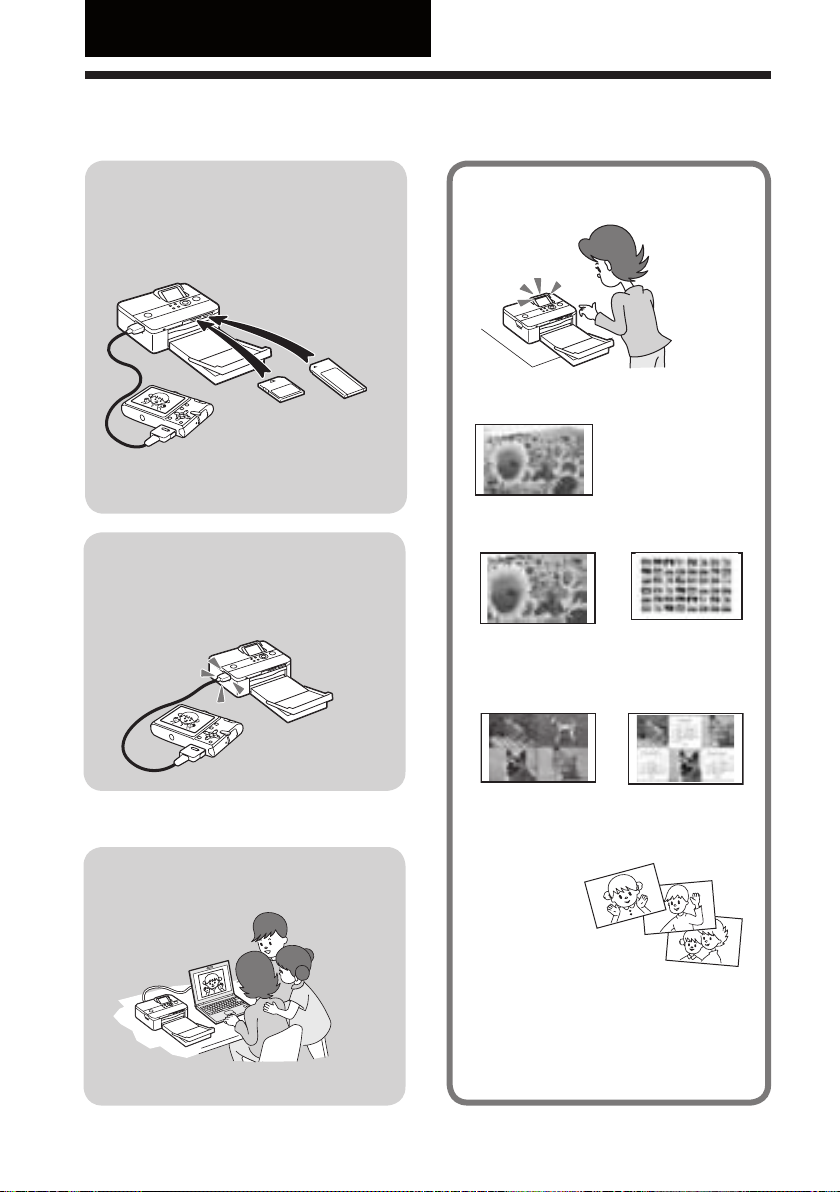
6
HU
Mielőtt hozzákezdene
Mire használható ez a nyomtató?
Nyomtatás memóriakártyáról
vagy külső eszközről
. 20–25. oldal
„Memory Stick”,
(„Memory Stick Duo”)
vagy SD-kártya
Digitális fényképezőgép vagy
egyéb külső
eszköz
Nyomtatás PictBridge
kompatibilis kameráról
. 46. oldal
Nyomtatás a nyomtató LCDképernyője segítségével
A kiválasztott kép nyomtatása
. 20. oldal
Egyképes
alapnyomtatás
Változatos nyomtatási lehetőségek
. 26–36. oldal
Nagyított/kicsinyített/
áthelyezett/elforgatott
nyomtatás
(. 27. oldal)
Egyszerű
nyomtatás
(Index/DPOF/All
nyomtatás)
(. 35. oldal)
Nyomtatás számítógépről
. 47–61. oldal
Osztottképes
nyomtatás
(. 32. oldal)
Diavetítést
futtathat.
. 37. oldal
Egy képet
megkereshet
vagy törölhet.
. 39. oldal
Módosíthatja a nyomtató és a nyomtatás
beállításait.
. 41., 44. oldal
Naptár nyomtatás
(. 34. oldal)
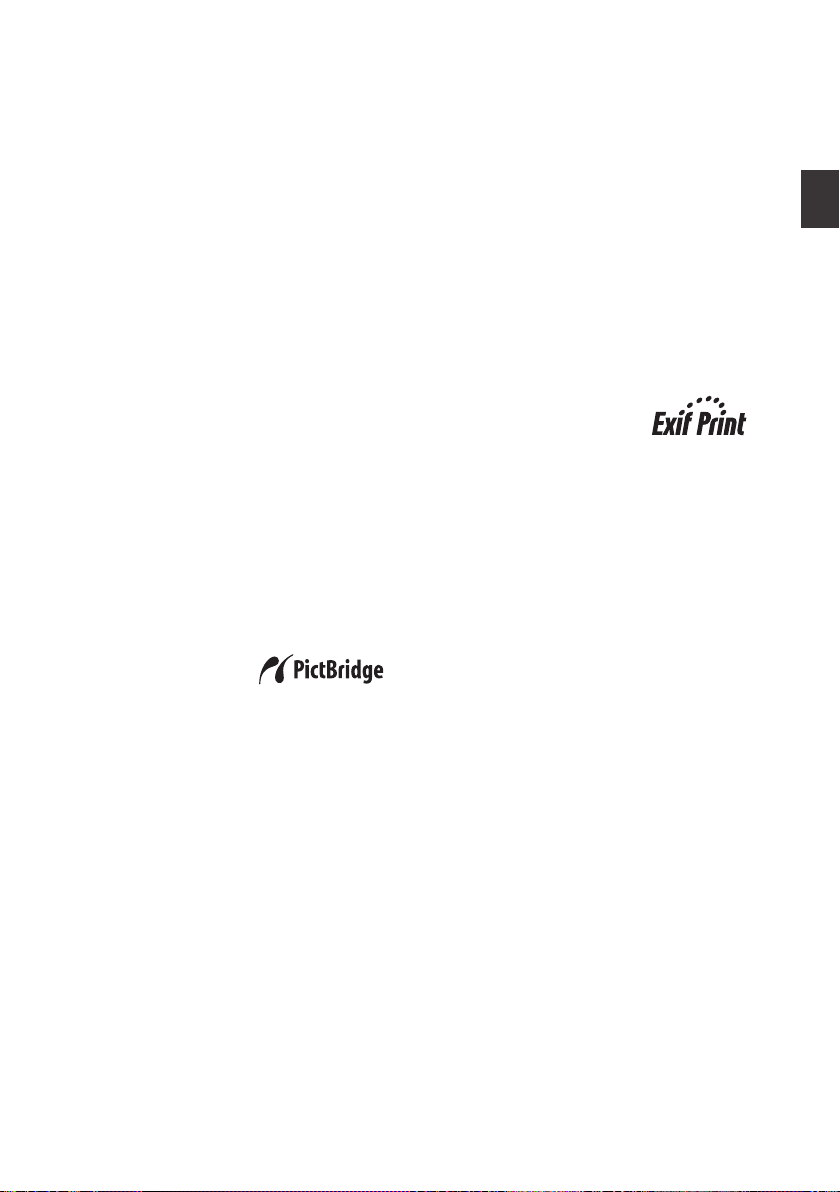
Kényelmi funkciók
x Jól látható, 2 hüvely (5,1 cm) képátlójú
TFT folyadékkristályos színes kijelző,
mely leegyszerűsíti a képek megtekintését,
szerkesztését, feldolgozását, mentését és
nyomtatását. Ezen kívül, szöveges üzenetek segítenek Önnek az adott művelet
végrehajtásában.
x A nagysebességű CPU egység lehetővé teszi
a képek gyors feldolgozását, előnézetét és
nyomtatását.
x A mellékelt 20 lapos papírtartó tálca segítsé-
gével folyamatosan 20 papírra nyomtathat.
(. 14. oldal)
Sokoldalú nyomtatás
x Nyomtathat szegélyes vagy szegély nélküli
formátumban is. (. 42. oldal)
x Diavetítést tekinthet meg a memóriakártyán
vagy a külső eszközön található képekből.
(. 37. oldal)
x A mellékelt szoftver segítségével egyszerűen
nyomtathat képeket a számítógépről is.
(. 47. oldal)
xEgyszerűen nyomtathat képet a PictBridge
kompatibilis digitális
fényképezőgépekről.
(. 46. oldal)
x Egyszerűen nyomtathat közvetlenül
a memóriakártyáról vagy a külső
tárolóeszközről*. (. 18. oldal)
(* Nem garantáljuk a hibátlan működést minden
külső tárolóeszköz-típus esetében.)
Kimagasló képminőséget biztosító
funkciók a valósághű nyomtatás
érdekében
x A nyomtató professzionális nyomtatási rend-
szere maximálisan valósághű képet állít elő.
x
A Super Coat 2 technológia garancia az
időtállóságra, illetve a párával és ujjlenyomatokkal szembeni ellenállóságra.
x Az automatikus képnomítás funkció (Auto
Fine Print 3) elemzi a kép információit, és
ennek megfelelően korrigálja a képet.
(. 42. oldal)
x Ez a nyomtató támogatja az Exif 2.21
rendszert, így automatikusan
beállítja az Exif 2.21
nyomtatási szabvánnyal
kompatibilis digitális fényképezőgéppel
felvett képet, és nomított minőségben
nyomtatja ki azt. (. 42. oldal)
x Egy adott képen csökkentheti a vörösszem-
hatást, beállíthatja a fényerőt, színtelítettséget és egyéb képjellemzőket, ami a
minőség további nomítását jelenti.
(. 29. oldal)
Mielőtt hozzákezdene
7
HU
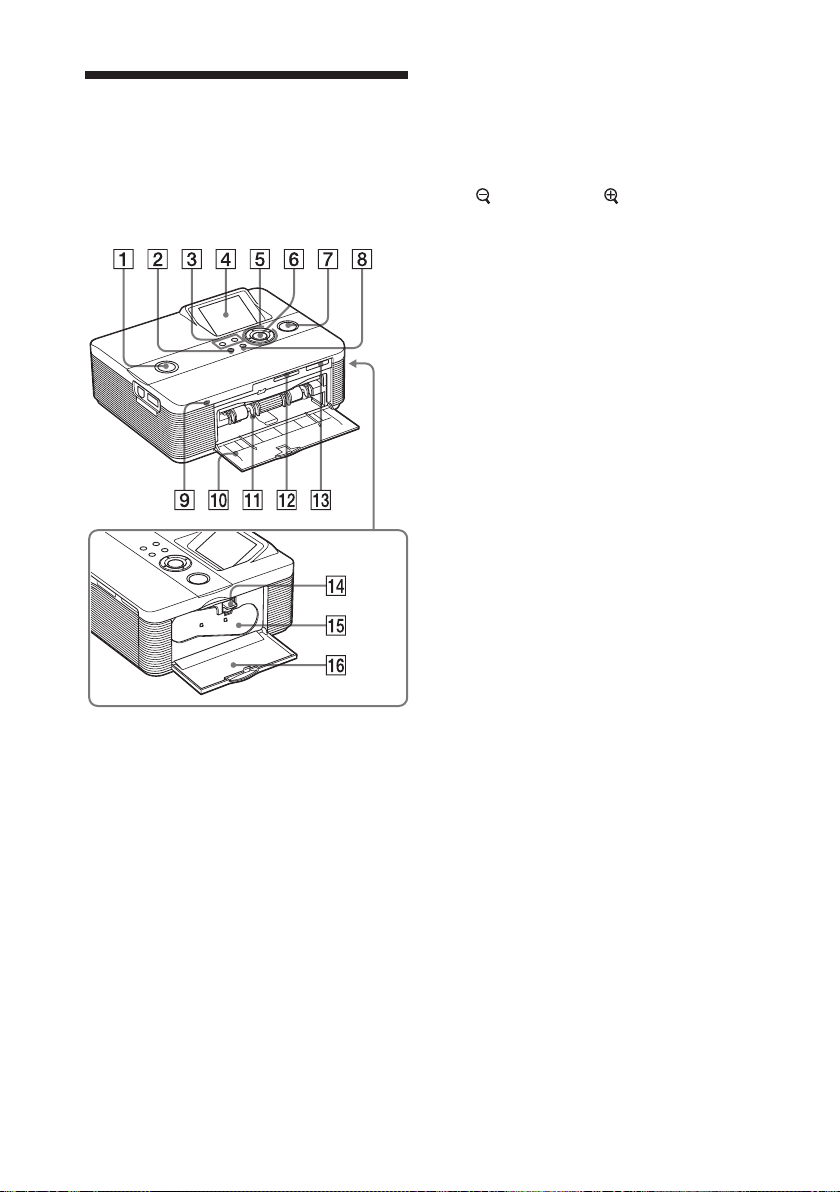
8
HU
Kezelőszervek azonosítása
A részletekért lapozzon a zárójelben látható
oldalakra.
Nyomtató előlapja
1 1 (be/készenlét) kapcsoló/jelző
(16., 20. oldal)
2 MENU gomb
3 (kicsinyítés) (nagyítás) gomb
(24. oldal)
4 LCD-képernyő (24. oldal)
5 Nyílgombok (f/F/g/G)
6 ENTER gomb
7 PRINT gomb/jelző (21. oldal)
8 CANCEL gomb
9 Memóriaműködés jelző
(17., 18. oldal)
0 Papírtálca-rekesz fedele (15. oldal)
qa Papírtálca-rekesz (15. oldal)
qs SD CARD meghajtó (18. oldal)
qd MEMORY STICK PRO STD/DUO
meghajtó (17. oldal)
Nyomtató jobb oldala
qf Festékkazetta eltávolító kar
(12. oldal)
qg Festékkazetta (12., 13. oldal)
qh Festékkazetta tartó fedele
(12., 13. oldal)
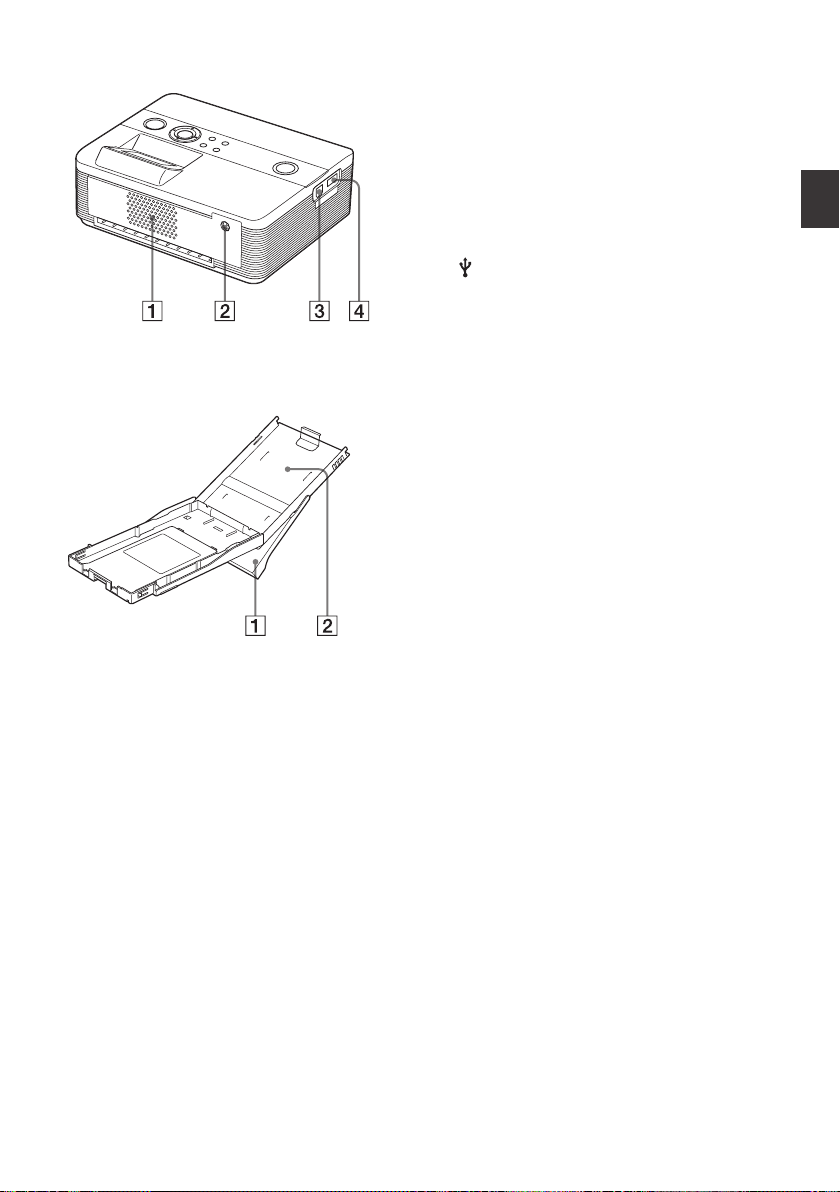
Nyomtató hátoldala
1 Szellőzőnyílások
2 DC IN 24V aljzat (16. oldal)
Ehhez az aljzathoz kell csatlakoztatni a
mellékelt hálózati tápegységet.
Nyomtató bal oldala
3 USB-aljzat (49. oldal)
Ha a nyomtatót PC módban használja, a
számítógépet ezen a csatlakozón keresztül
csatlakoztassa.
4 PictBridge csatlakozó
(19., 46. oldal)
Papírtálca
1 Papírkiadó tálca (13., 14. oldal)
2 Papírtartó tálca fedele
(13., 14. oldal)
Mielőtt hozzákezdene
9
HU
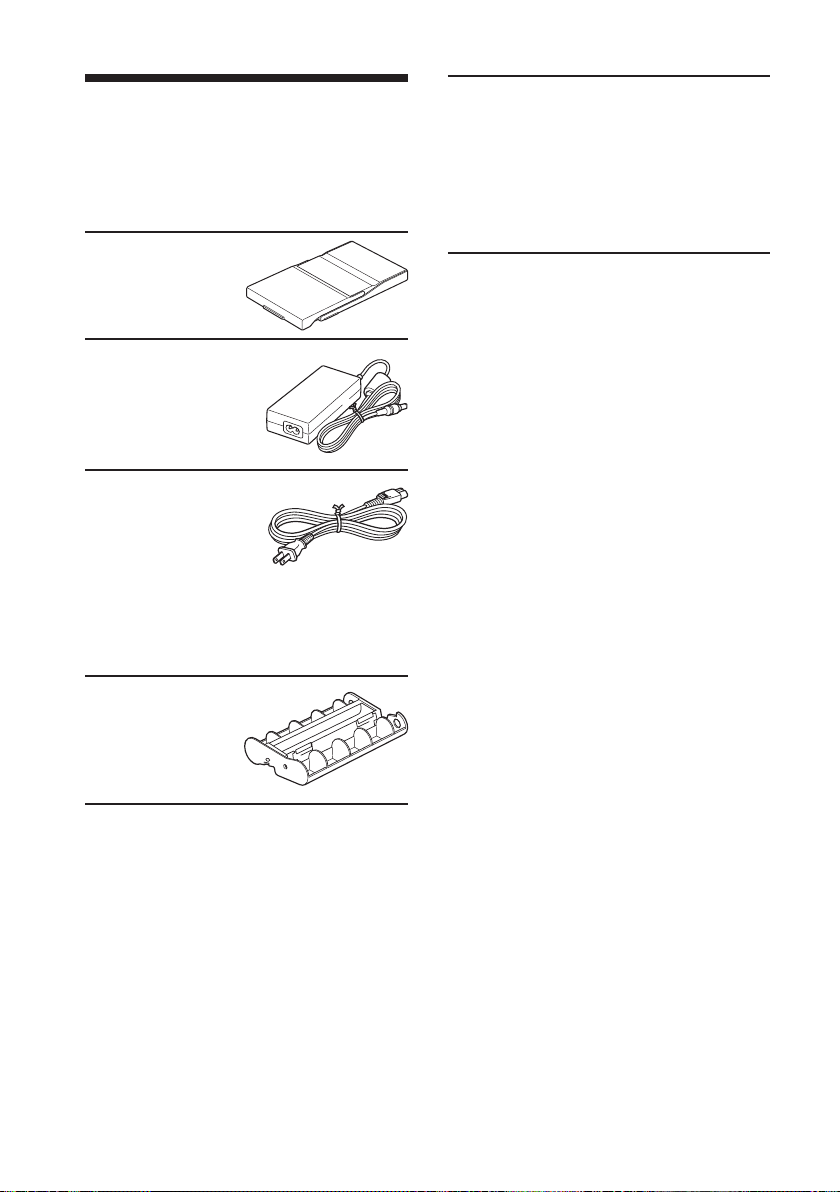
10
HU
1 A csomag tartalmá-
nak ellenőrzése
Ellenőrizze, hogy a következő tartozékok megtalálhatóak-e a nyomtató dobozában.
Papírtartó tálca (1 darab)
Hálózati tápegység
(AC-S2425) (1 db)
Hálózati vezeték* (1 db)
* Az ábrán látható hálózati vezeték csak a 120 V-os
hálózati feszültséghez használható. A nyomtató
forgalomba hozásának helyétől függően a hálózati
vezeték csatlakozódugaszának alakja és műszaki
adatai eltérhetnek.
Tisztítópatron (1 db)
CD-ROM lemez (1 darab)
– Sony DPP-FP55 nyomtató meghajtó
szoftver Windows® XP Professional/
Windows® XP Home Edition/Windows®
2000 Professional/Windows®
Millennium Edition operációs
rendszerekhez.
– Picture Motion Browser 1.1 verzió.
• Színes nyomtatócsomag (1 darab)
Kezelési útmutató (ez a füzet, 1 darab)
•
• Egyszerűsített útmutató (1 darab)
• Garanciajegy (1 darab)*
• Sony végfelhasználói szerződés (1 darab)
* Vannak olyan régiók, ahol a garanciaszelvény
nincs mellékelve.
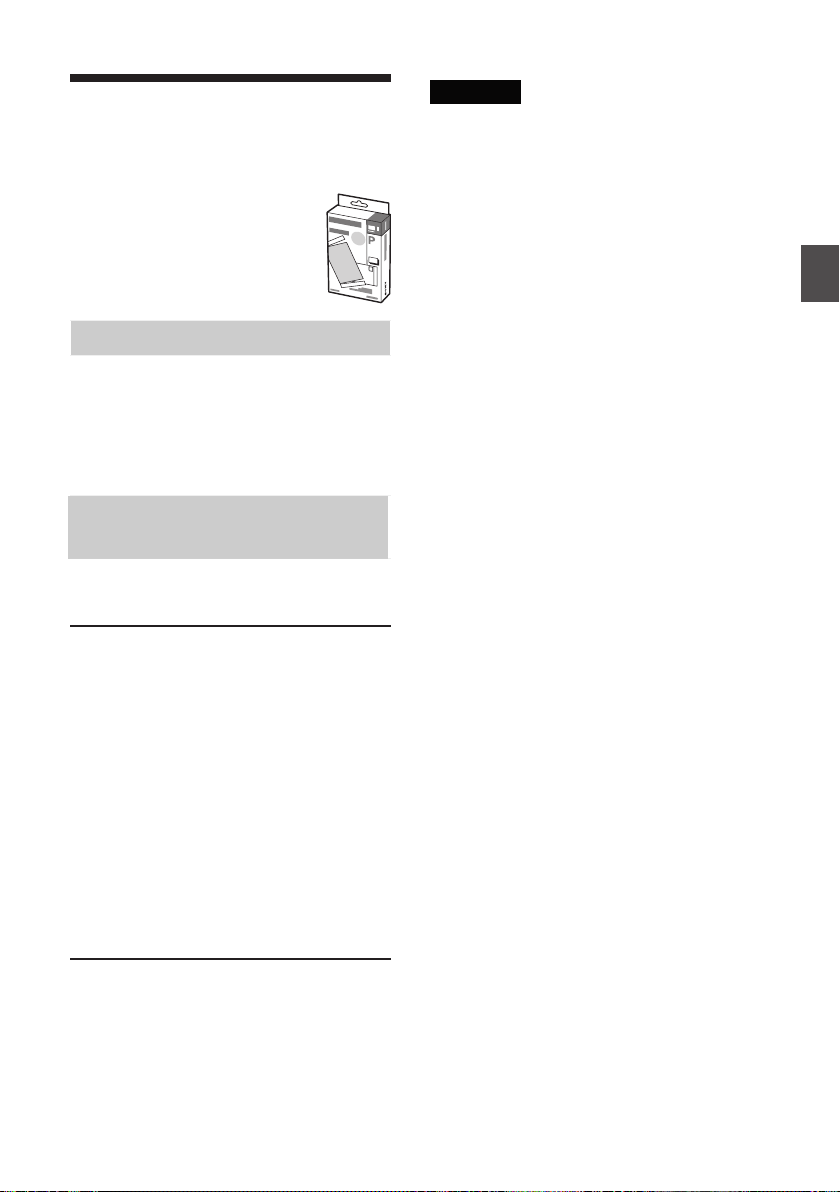
2 A nyomtatócsomag
előkészítése
Megjegyzés
Vannak olyan országok, ahol egyes modellek nem
kerülnek forgalomba.
A képek nyomtatásához szüksége
lesz egy nyomtatócsomagra. A
mellékelt nyomtatócsomag 10 db
képeslap méretű nyomtatópapírt
és 10 kép nyomtatásához elegendő
festékkazettát tartalmaz.
Papírméretek
A papírméret a következő:
• Képeslap méret (101,6 × 152,4 mm) (4 × 6
hüvelyk)
(a szegély nélküli maximális nyomtatási
méret)
Külön megvásárolható nyomtatócsomagok
A nyomtatócsomagot a nyomtatási célnak
megfelelően válassza ki:
Képeslap méretű nyomtatáshoz:
SVM-F40P
• 40 darab képeslap méretű fényképpapír (2
darab 20 lapos csomag)
• Festékkazetta 40 nyomathoz
SVM-F80P
• 80 darab képeslap méretű fényképpapír (4
darab 20 lapos csomag)
• Két festékkazetta, egyenként 40 nyomathoz
SVM-F120P
• 120 darab képeslap méretű fényképpapír (6
darab 20 lapos csomag)
• Három festékkazetta, egyenként 40 nyo-
mathoz
Megjegyzések a nyomtatócsomagok
használatához
• Kizárólag az ehhez a nyomtatóhoz gyártott
nyomtatócsomagot használja. Ha eltérő típusú
festékpapírt és festékkazettát használ, a nyomtatásban üzemzavar keletkezhet.
• A feliratos oldallal ellentétes felület a nyomtatási
felület. Ha a nyomtatási felület porral vagy ujjlenyomatokkal szennyeződik, a nyomtatás minősége
nem lesz megfelelő. Soha ne érintse meg a nyomtatási felületet.
• Nyomtatás előtt soha ne hajtsa be
vagy válassza szét a nyomtatópapírt a
perforáció mentén.
• A már egyszer felhasznált nyomtatópapírra
nem szabad újra nyomtatni, és a festékkazettában nem szabad visszacsévélni a
szalagot. Ellenkező esetben a nyomtató
megsérülhet.
• A festékkazettát nem szabad szétszerelni.
• Ne húzza ki a szalagot a festékkazettából.
Megjegyzések a nyomtatócsomagok
tárolásához (a minőségi nyomatok
érdekében)
• A részlegesen felhasznált festékkazettát és nyomtatópapírt az eredeti csomagolásában vagy hasonló
zacskóban tárolja.
• Kerülje a nyomtatócsomag olyan elhelyezését,
ahol magas hőmérsékletnek, magas páratartalomnak, pornak, vagy közvetlen napfénynek van
kitéve.
• A gyártástól számított két éven belül használja fel
a nyomtatócsomagot.
Megjegyzés a nyomatok tárolásához
A nyomatokra nem szabad celofánszalagot vagy
műanyagtörlőt erősíteni. Ne tegye a kinyomtatott
fényképet műanyag asztalvédő alá.
Előkészületek
HU
11
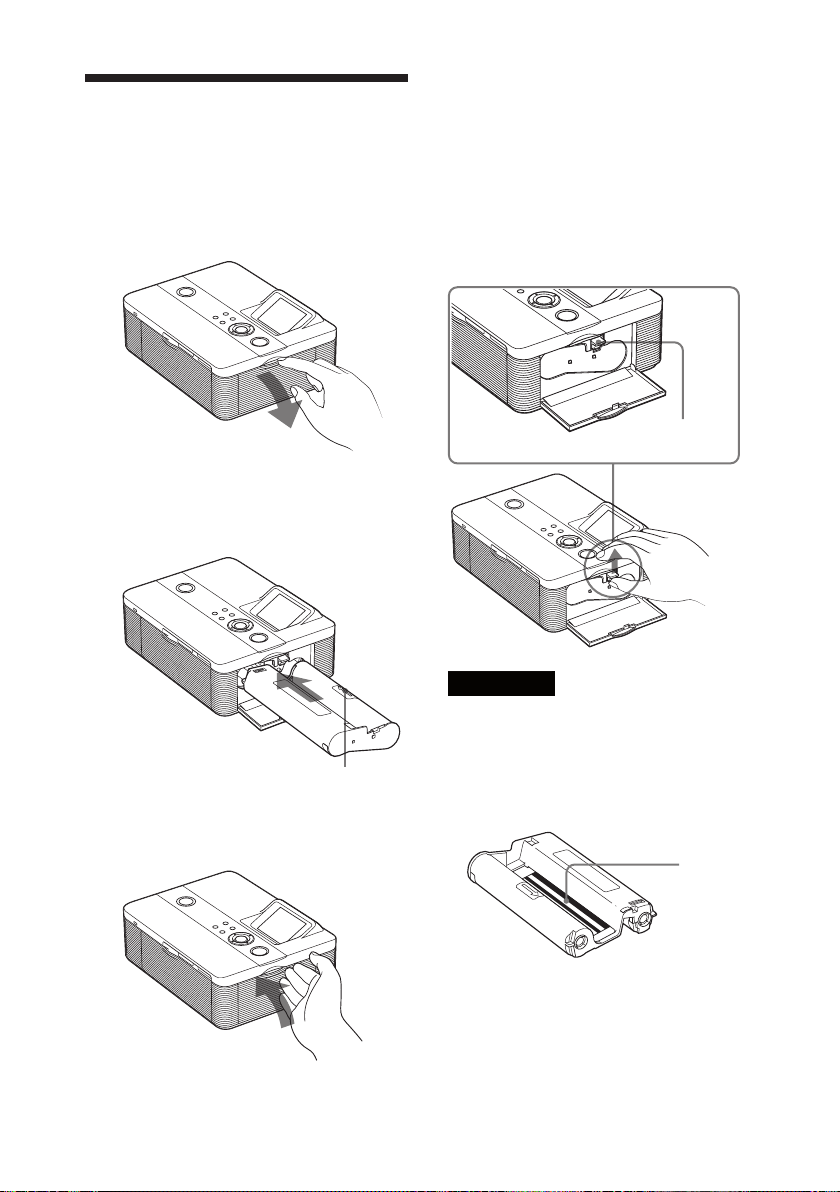
12
HU
3 A festékkazetta
behelyezése
1 Húzza meg és nyissa ki a
festékkazetta tartó fedelét.
2 Tolja be a festékkazettát a
nyomtatóba a nyíl irányában,
ütközésig.
A festékkazetta eltávolítása
Amikor a festékkazetta kifogy, hibaüzenet jelenik meg az LCD-képernyőn.
Nyissa ki a festékkazetta tartó fedelét, tolja fel
a kioldó kart, és vegye ki a használt kazettát.
Kioldó kar
Nyíl
3 Zárja be a festékkazetta tartó
fedelét.
Megjegyzések
• Mindig a nyomtatópapírral együtt szállított festék-
kazettát használja.
• Ne érintse meg a festékszalagot, és ne tárolja
a festékkazettát poros helyen. A festékszalagra
kerülő ujjlenyomatok és por gyenge minőséget
eredményezhetnek.
Festékszalag
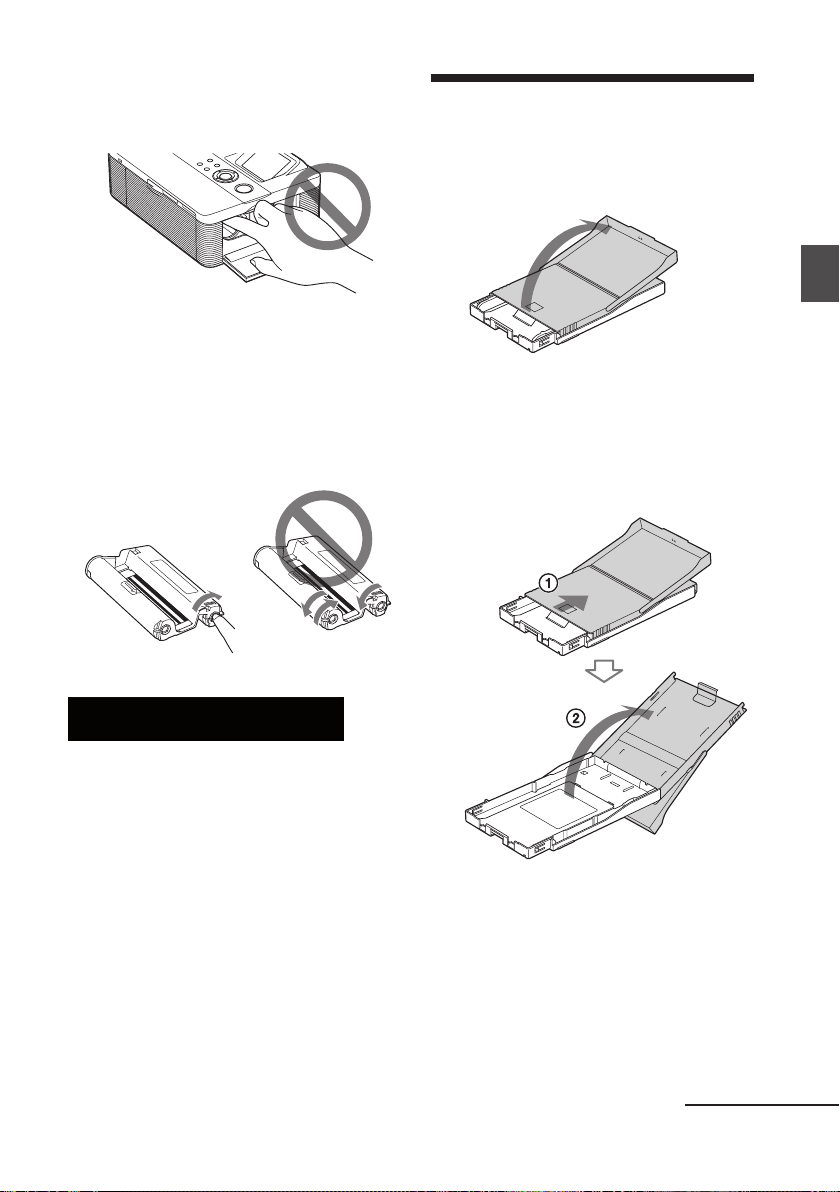
• Soha ne nyúljon kézzel a festékkazetta tartóba.
A fej magas hőmérsékletet ér el, különösen
folyamatos nyomtatás közben.
4 A nyomtatópapír be-
helyezése
1 Nyissa ki a papírtartó tálca fedelét.
• Ne csévélje vissza a szalagot a festékkazettában,
és visszacsévélt szalaggal ne használja a festékkazettát. Ellenkező esetben a megfelelő nyomtatási
minőség nem garantálható, és a nyomtatóban
üzemzavar keletkezhet.
• Ha a festékkazetta nem kattan a helyére, vegye
ki, és helyezze be újra. Ha a szalag meglazult,
csévélje a nyíl irányába a megfeszítéshez.
• Ne vegye ki a festékkazettát nyomtatás közben.
Megjegyzések a festékkazetta tárolásával
kapcsolatban
• Kerülje a festékkazetta magas hőmérsékleten, magas páratartalmú helyen történő elhelyezését, és ne
tegye ki por vagy közvetlen napfény hatásának.
• A részlegesen használt festékkazettát eredeti csomagolásában tárolja.
Előkészületek
2 Csúsztassa a papírtartó tálca fede-
lét a papírbehúzással ellentétes
irányba (1) és felemelve nyissa ki
azt (2).
Folytatódik
HU
13
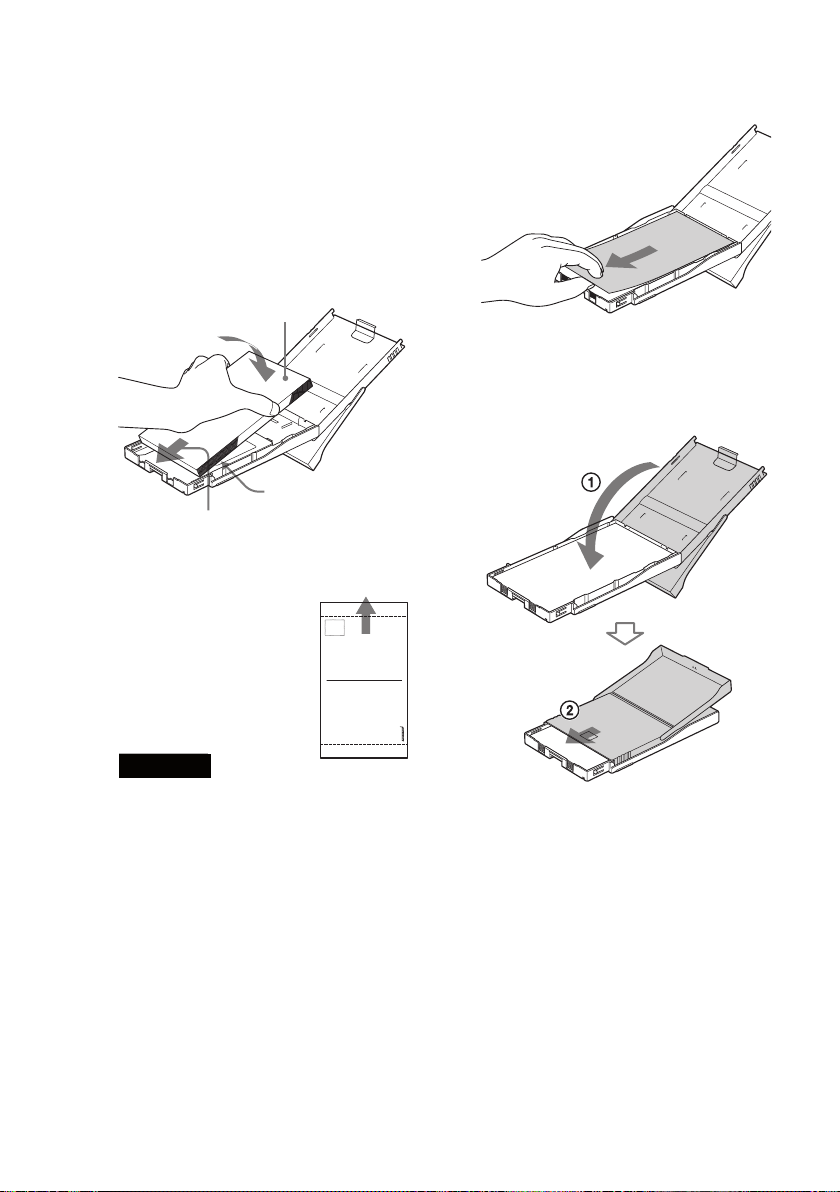
14
HU
3 Helyezze a nyomtatópapírt a tál-
cába.
Legfeljebb 20 lapot tölthet be.
Pörgesse át a nyomtatópapírt, majd helyezze a tálcára a nyomtatható oldalával
(jelzés nélküli oldal) felfelé.
A védőlapot a nyomtatópapírral együtt
helyezze be.
Nyomtatási felület
A bélyeg helye
Papírbehúzási
irány
Képeslap méretű nyomtatópapír esetén a bélyeg
a behúzás irányába
nézzen.
(képeslap méret) a
behúzás irányába
nézzen.
4 Távolítsa el a védőlapot.
5 Zárja le a papírtartó tálca fedelét
(1), és tolja a papírbehúzási irány-
ba (2).
A papírkiadó tálca maradjon nyitva.
Megjegyzés
Ne érintse meg a nyomtatási felületet. Az
ujjlenyomat a nyomtatási felületen ronthatja
a nyomtatási minőséget.
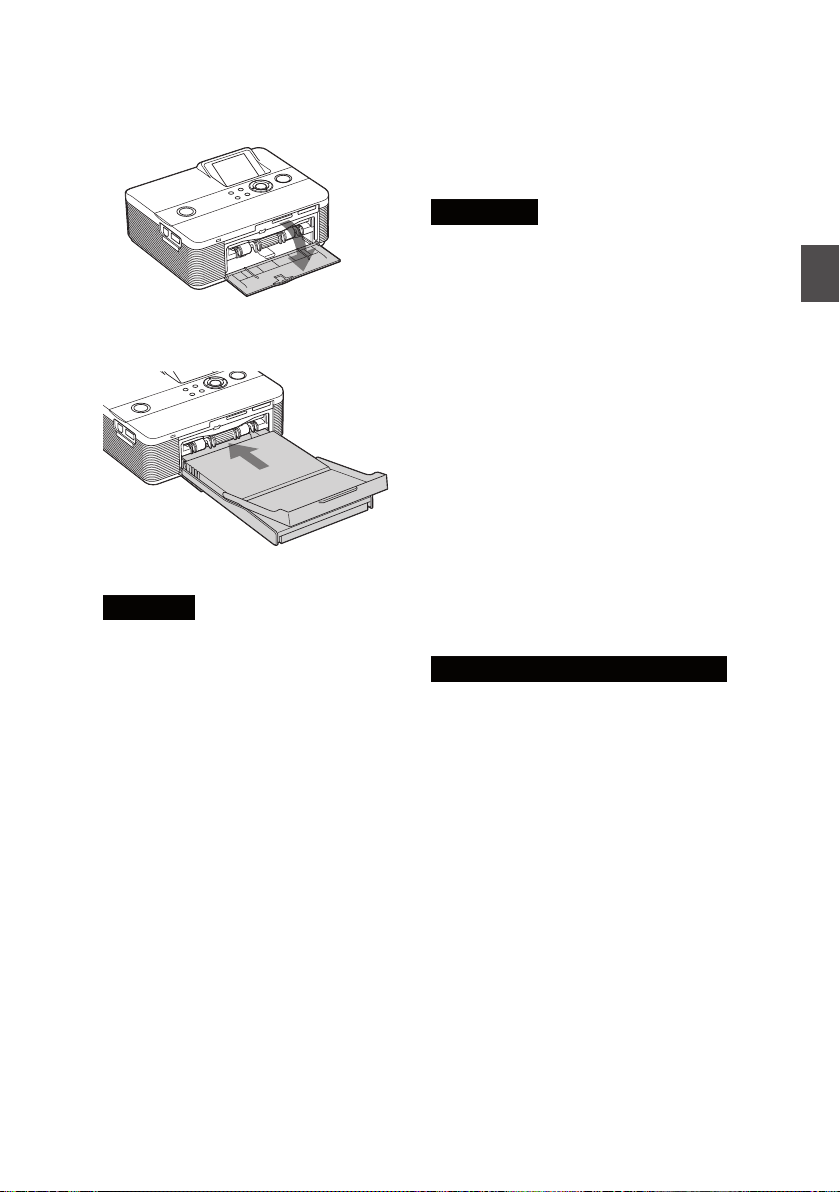
6 Húzza meg, és nyissa ki a nyomtató
papírtartó tálca rekeszének fedelét.
7 Helyezze be a tálcát a nyomtatóba.
Tolja be egyenesen, ütközésig a tálcát.
Megjegyzés
Ügyeljen arra, hogy a papírtálcát nehogy ferdén
tolja be. Ellenkező esetben a nyomtatás nem
lesz megfelelő.
Ha nyomtatás közben kifogy a papír, hibaüzenet jelenik meg a nyomtató LCD-képernyőjén. Vegye ki a papírtartót és töltse fel
papírral.
Megjegyzések
• Nyomtatás közben ne vegye ki a papírtartó tálcát.
• A papírbeszorulás és a nyomtató meghibásodásának elkerülése érdekében ügyeljen az alábbiakra:
– Ne írjon, vagy gépeljen a papír nyomtatási
felületére. Nyomtatás után használjon olaj alapú
(lc) tollat az íráshoz. A nyomtatópapírra nem
lehet gépelni.
– Ne ragasszon matricát vagy bélyeget a nyom-
tatási felületre.
– Ne hajtsa össze vagy hajlítsa meg a nyomta-
tópapírt.
– Ha egy félig teli tálcára újabb papírlapokat
helyez, ellenőrizze, hogy a lapok teljes száma
ne haladja meg a 20-at.
– Ne használja ugyanazt a nyomtatópapírt két-
szer. A kép fedettsége nem lesz nagyobb, ha
kétszer nyomtat ugyanarra a papírra.
– Mindig csak az ehhez a nyomtatóhoz előírt
nyomtatópapírt használja.
– Ne használja fel újra a nyomtatóból kijövő, de
még üres nyomtatópapírt.
Megjegyzések a nyomtatópapírok tárolásához
• Kerülje a papírok oly módon történő tárolását,
hogy a nyomtatott oldaluk egymással vagy
gumi, műanyag (PVC, lágyítószer) termékekkel
érintkezzen hosszú ideig; színelváltozás, vagy a
kép minőségének romlása következhet be.
• Kerülje a papírok tárolását olyan helyen, ahol
magas hőmérsékletnek, magas páratartalomnak,
pornak, és közvetlen napfény hatásának vannak
kitéve.
• A megbontott csomagból kimaradt papírokat
mindig az eredeti csomagolásában tárolja.
Előkészületek
15
HU
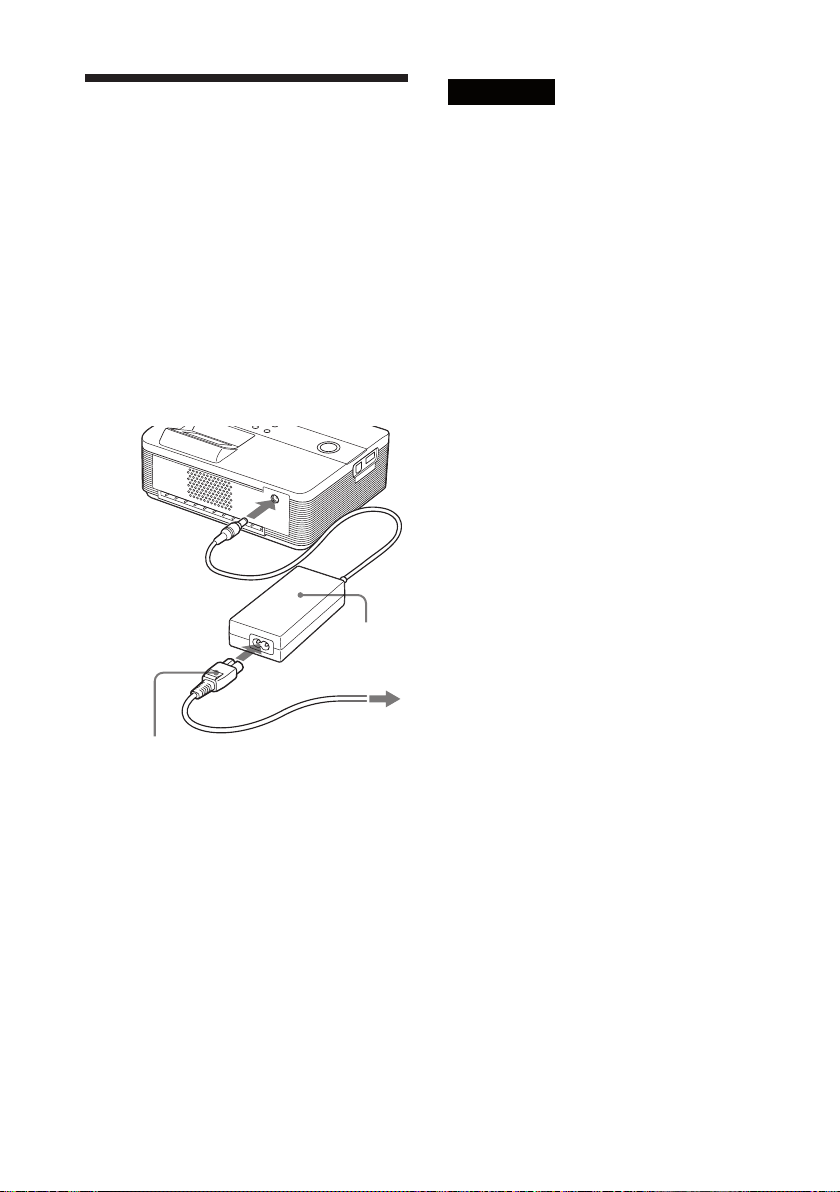
16
HU
5 Csatlakoztatás háló-
zati áramforráshoz
1 Csatlakoztassa a mellékelt hálózati
vezeték egyik végét a mellékelt hálózati tápegységhez.
2 Csatlakoztassa a mellékelt hálózati
vezeték másik végét a fali konnek-
torba.
3 Csatlakoztassa a hálózati tápegy-
séget a nyomtató DC IN 24V aljzatához.
A 1 (be/készenlét) jelző pirosan világít.
A DC IN 24V
aljzatba
Hálózati tápegység (tartozék)
Fali konnektorhoz
Megjegyzések
• A hálózati tápegységet könnyen elérhető fali
konnektorhoz kell csatlakoztatni. Ha bármilyen
probléma merül fel a tápegységgel kapcsolatban,
azonnal húzza ki a hálózati tápegységet a fali
konnektorból.
• Miután befejezte a hálózati tápegység használatát,
húzza ki azt a nyomtató DC IN 24V aljzatából.
• A nyomtató mindaddig feszültség alatt áll, amíg a
fali konnektorhoz van csatlakoztatva, még akkor is,
ha maga a készülék ki van kapcsolva.
• Nyomtatás közben a nyomtatópapír többször ki-be
mozog a nyomtatóban. Ügyeljen arra, hogy a papírkiadó nyílást ne gátolja a hálózati tápegység vagy a
hálózati vezeték.
• Kizárólag a nyomtatóhoz mellékelt hálózati táp-
egységet használja. Ne használjon eltérő típusú
tápegységet, mert üzemzavar keletkezhet.
• Ha a hálózati tápegység vezetéke leválik a tápegy-
ségről vagy megsérül, ne használja tovább, mert
veszélyes lehet.
• Ne zárja rövidre a hálózati tápegység DC csatlako-
zódugaszát fémtárggyal. A készülék meghibásodhat.
• Ne használja a hálózati tápegységet szűk térben,
például a falhoz közeli szűk helyen.
Hálózati vezeték
(tartozék)
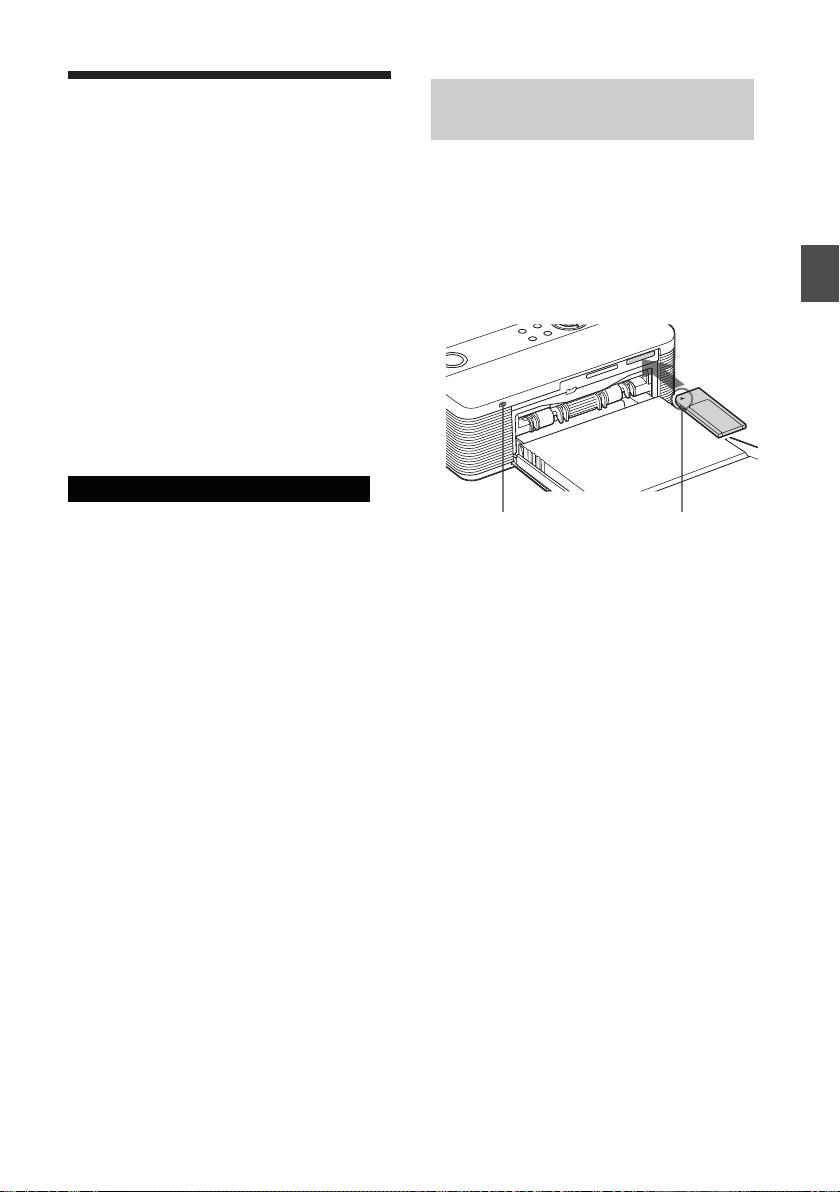
Memóriakártya behelyezése
A „Memory Stick” (vagy „Memory Stick
Duo”) kártyán vagy az SD-kártyán tárolt képek
nyomtatásához helyezze a kártyát a megfelelő
nyílásba.
Ha több memóriakártyát is behelyez a
készülékbe, az elsőként behelyezett kártya
rendelkezik elsőbbséggel. Ha bekapcsoláskor
a nyomtatóban több memóriakártya van, a
felismerési sorrend a következő: „Memory
Stick” (vagy „Memory Stick Duo”) és SDkártya.
A nyomtatóban használható memóriakártyatípusokról bővebben a 83–86. oldalon olvashat.
Megjegyzések a memóriakártya használatához
• Ne próbálja meg erőszakkal behelyezni vagy
kivenni a memóriakártyát. A kártya vagy a nyomtató károsodhat.
• Amíg a memóriaműködés jelző villog, a memóriakártyát nem szabad kivenni. A kártya vagy a
nyomtató károsodhat.
• Az adatvesztés elkerülése érdekében készítsen
biztonsági másolatot a memóriakártya tartalmáról. Nem vállalunk felelősséget az adatok károsodásáért, vagy elvesztéséért.
• Ellenőrizze a memóriakártyát, és megfelelő irányban helyezze be. Ha erőszakkal rossz irányban
helyezi be a kártyát, a kártya és a meghajtó megsérülhet.
• Ellenőrizze a memóriakártyát, és mindig a számára kijelölt meghajtóba helyezze be. Ha egy
másik meghajtóba helyezi be, a memóriakártya
megsérülhet, illetve előfordulhat, hogy nem lehet
kivenni a meghajtóból.
• Amikor a memóriakártyát kiveszi, mindig fogja
meg a kezével, mert kiugorhat és eltalálhatja a
szemét, így súlyos sérülést okozhat.
„Memory Stick” kártya behe-
lyezése
Helyezzen be egy „Memory Stick” vagy
„Memory Stick Duo” kártyát a MEMORY
STICK PRO STD/DUO meghajtóba.
Mivel ez a nyomtató „Memory Stick”/
„Memory Stick Duo” meghajtóval van
felszerelve, nincs szükség Memory Stick Duo
adapter használatára.
A memóriaműködés jelző
villog, amíg a nyomtató
a memóriakártya adatait
olvassa.
A „Memory Stick” eltávolítása
Nyomja be kissé a „Memory Stick” kártyát a
meghajtóba. Miután a kártya kiugrik, óvatosan
vegye ki.
Úgy helyezze
be, hogy a b jelzés a bal felső
sarokban legyen.
Előkészületek
17
HU
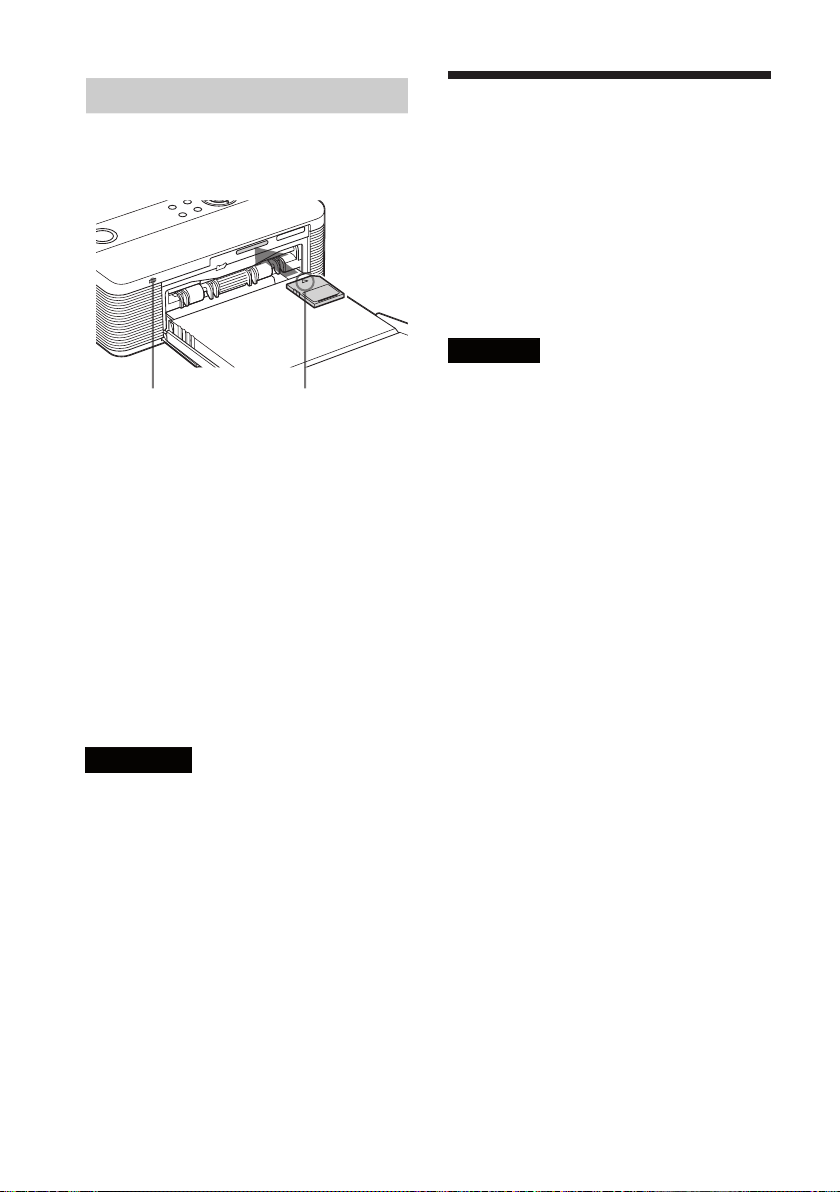
18
HU
SD-kártya behelyezése
Helyezze be az SD-kártyát a készülék SD
CARD meghajtójába.
A memóriaműködés
jelző villog, amíg a
nyomtató a memória-
kártya adatait olvassa.
A nyomtató SD-kártya meghajtójában az alábbi adathordozókat használhatja:
• SD-memóriakártya
• MiniSD-kártya (miniSD-kártya adapter
szükséges)
• MMC normál memóriakártya
• RS-MMC memóriakártya (MMC adapter
használata szükséges)
Az SD-kártya eltávolítása
Nyomja be kissé az SD-kártyát a meghajtóba.
Miután a kártya kiugrik, óvatosan vegye ki.
Megjegyzések
• Amikor az SD-memóriakártyát kiveszi, mindig
fogja meg a kezével, mert kiugorhat és eltalálhatja
a szemét, így súlyos sérülést okozhat.
• Ha mini SD-kártyát használ, helyezze azt a mini
SD-kártya adapterbe. Ha adapter nélkül helyezi be
a nyomtatóba, előfordulhat, hogy nem tudja majd
kivenni.
Úgy helyezze be,
hogy a b jelzés
a nyomtató felé
mutasson.
Kamera vagy egyéb külső
eszköz csatlakoztatása
Ha kameráról vagy külső eszközről kíván
nyomtatni, első lépésként csatlakoztassa
azt a nyomtatóhoz. Olyan külső eszközt
csatlakoztathat, amely támogatja a cserélhető
adathordozókat. A PictBridge kompatibilis
digitális kamera csatlakoztatásáról bővebben a
46. oldalon olvashat.
Megjegyzés
Ha a nyomtatóba memóriakártyát helyezett, a nyomtató nem tudja a PictBridge aljzathoz csatlakoztatott
külső készülék jeleit fogadni. Ilyen esetben vegye ki
a memóriakártyát.
1 Készítse elő nyomtatásra a cserél-
hető adathordozókat támogató
digitális kamerát vagy egyéb külső
eszközt.
A csatlakoztatás előtt elvégzendő beállítások és műveletek a külső eszköz típusától
függően eltérhetnek. A részletek tekintetében olvassa el a külső eszköz kezelési
útmutatóját. (Sony Cyber-shot digitális
kamera esetében például az „USB
Connect” menüpontban a „Mass Storage”
vagy a „Normal” opciót kell kiválasztani.)
2
Csatlakoztassa a kamerát vagy a
külső eszközt a nyomtató PictBridge
aljzatához.
Használja a digitális kamerához vagy
a külső készülékhez mellékelt USBvezetéket.
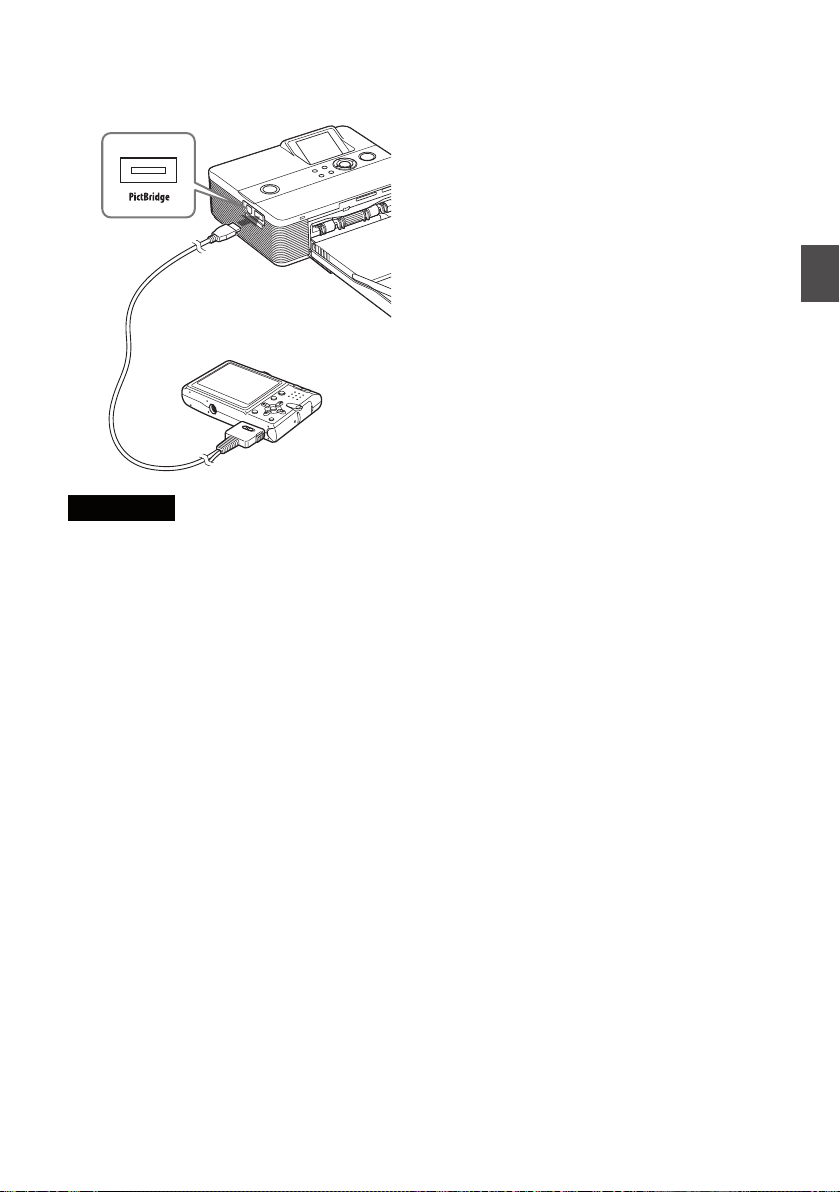
A PictBridge aljzathoz
(A-típusú USB)
Kamera vagy egyéb
külső eszköz
Az USB-aljzathoz
Megjegyzések
• A szükséges USB-vezeték típusa eltérő lehet a
digitális fényképezőgéptől függően. A nyomtató oldalon A-típusú csatlakozódugóval, a
fényképezőgép oldalon az előírt típusú csatlakozódugóval ellátott USB-vezetéket használjon.
• Nem garantáljuk a csatlakoztathatóságot minden
cserélhető adathordozóval működő külső eszközhöz.
• Használjon 3 méternél rövidebb, kereskedelmi
forgalomban kapható USB-vezetéket.
• Amíg a külső eszköz memóriaműködés jelzője
villog, ne kapcsolja ki a készüléket és ne húzza ki
az USB-vezetéket. A külső eszközön tárolt adatok
sérülhetnek. Nem vállalunk felelősséget az adatvesztésért vagy adatsérülésért.
Előkészületek
19
HU
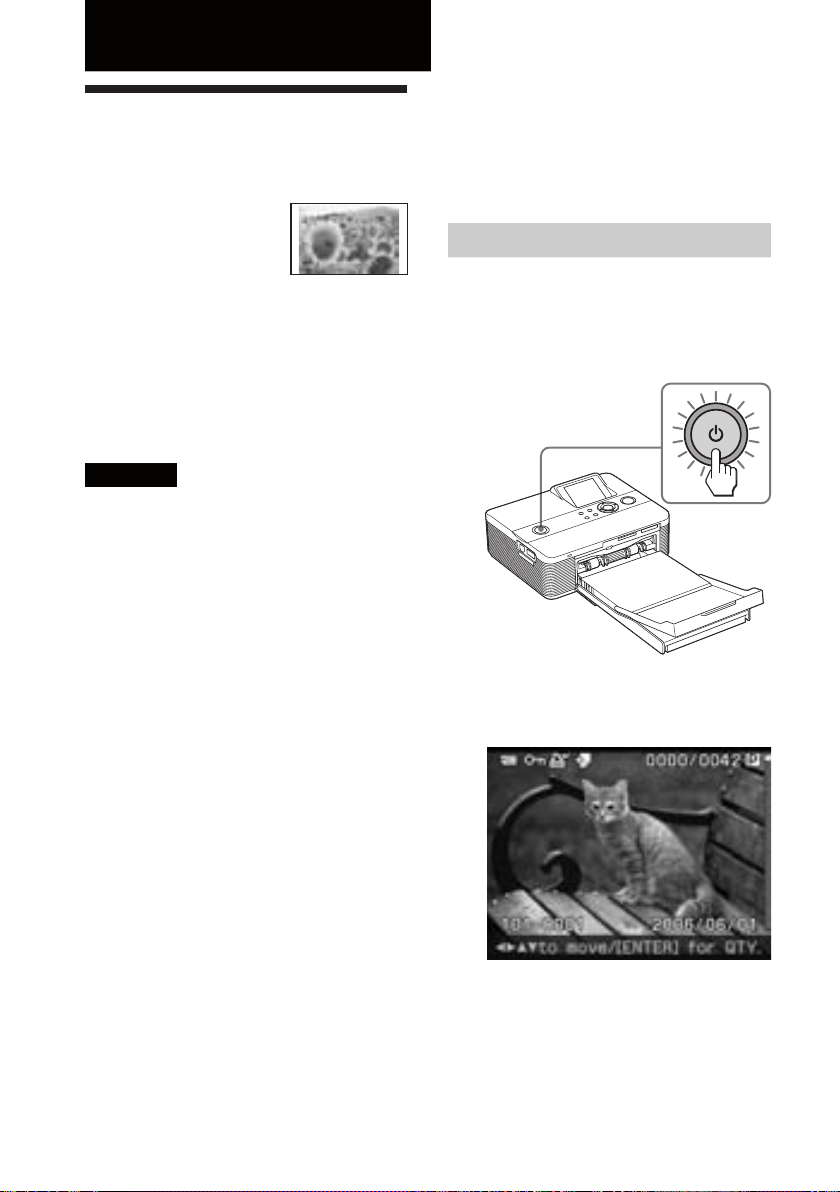
20
HU
Nyomtatási alapfunkciók
A kiválasztott képek
nyomtatása
Ez a fejezet ismereti, hogyan lehet megjeleníteni
a memóriakártyán vagy külső
eszközön tárolt képeket a
nyomtató LCD-képernyőjén,
majd kinyomtatni azokat.
Szegély nélküli hagyományos nyomtatás
Mielőtt hozzákezdene
Hajtsa végre az 1–5 előkészítő lépéseket
(10–16. oldal), és a következőket:
• „Memóriakártya behelyezése” (17. oldal)
vagy „Kamera vagy egyéb külső eszköz
csatlakoztatása” (18. oldal).
Megjegyzés
Nyomtatás közben a nyomtatópapír ki többször
ki-be mozog a nyomtatóban. Ügyeljen arra, hogy
nyomtatás közben a nyomtató mögött elegendő
szabad hely maradjon.
A bemenőjel kiválasztása a
nyomtatón
Ezen a nyomtatón nincs bemenetválasztó
kapcsoló. Amikor behelyez egy memóriakártyát vagy csatlakoztat egy külső eszközt,
az adathordozón lévő kép automatikusan
megjelenik. Ha több memóriakártyát helyezett
be vagy egy külső eszközt csatlakoztatott, az
elsőként csatlakoztatott adathordozó képei
élveznek prioritást. Ha bekapcsoláskor a
nyomtatóban több memóriakártya van, illetve
a nyomtató több külső eszközhöz kapcsolódik,
a felismerési sorrend a következő: „Memory
Stick” (vagy „Memory Stick Duo”), SD-kártya, a PictBridge aljzathoz csatlakoztatott
külső eszköz, az USB-aljzathoz csatlakoztatott
számítógép.
Mielőtt hozzákezdene a nyomtatáshoz, ellenőrizze, hogy csak az az adathordozó kapcsolódik-e a nyomtatóhoz, amelyik a kinyomtatni
kívánt képeket tartalmazza. Az éppen nyomtatott képet tartalmazó adatforrás neve az
LCD-képernyő bal felső részén ellenőrizhető.
Egy kép nyomtatása
1
Nyomja meg a 1 (be/készenlét) gom-
bot a nyomtató bekapcsolásához.
A nyomtató 1 (be/készenlét) jelzője
zöldessárgán világít.
A memóriakártyán vagy a külső eszközön
tárolt képek egyike megjelenik az LCD-képernyőn.
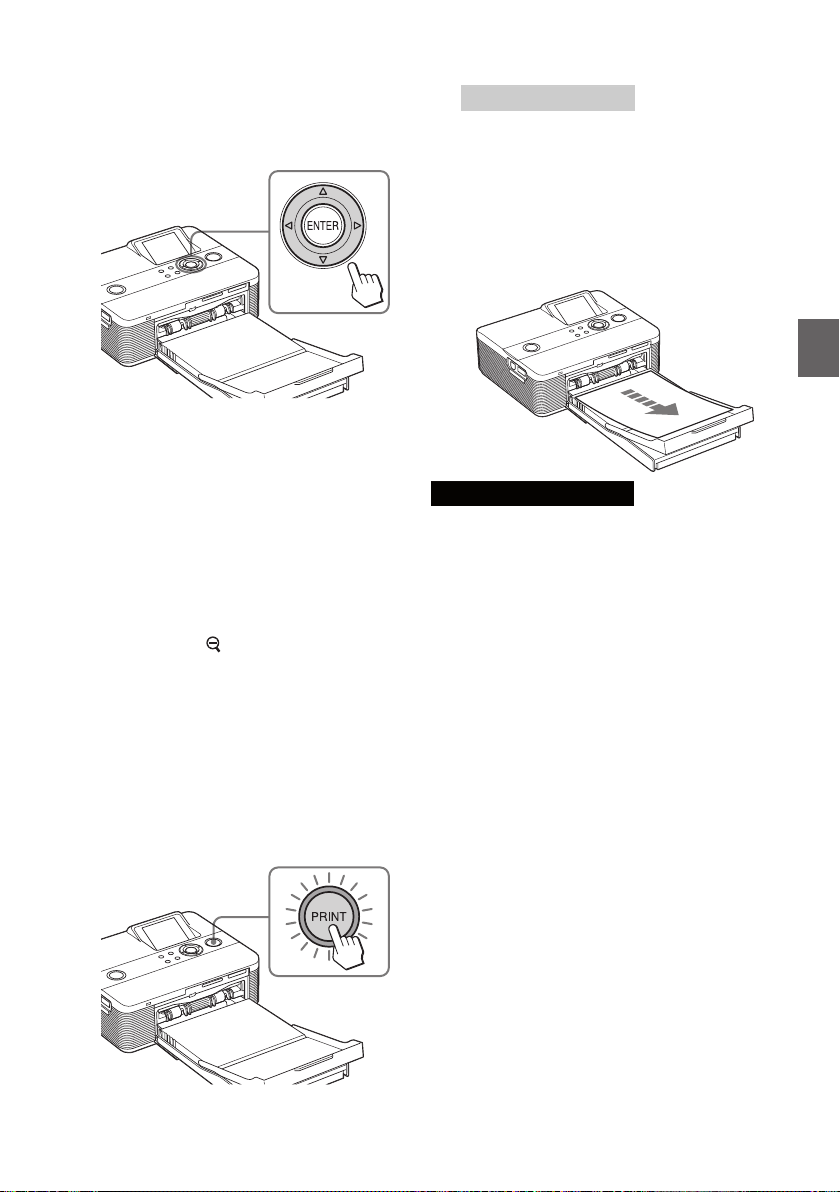
2 A g/G/f/F gombokkal válassza ki
a nyomtatni kívánt képet.
A képek egy képlistában jelennek meg.
Több példány nyomtatása
1 Nyomja meg az ENTER gombot
a nyomtatási példányszám megjelenítéséhez.
2 A f/F gombbal növelheti vagy
csökkentheti a példányszámot.
3 Az ENTER gomb megnyomásával
tárolja a példányszám beállítást.
Kép kiválasztása a listából
Nyomja meg a (kicsinyítés) gombot.
Az egyképes előnézeti képernyő helyett
a képlista jelenik meg. A g/G/f/F
gombokkal mozgassa a piros keretet
(kurzort) a nyomtatni kívánt képre.
3 Nyomja meg a PRINT gombot.
A kiválasztott kép nyomtatása elkezdődik.
Nyomtatás közben a PRINT jelző villog,
és a nyomtatási folyamat az LCD-képernyőn követhető.
Hasznos tudnivaló
Amikor a nyomtató készen áll a nyomtatásra,
a PRINT jelző zöldeskéken világít. (Ha nem,
ellenőrizze a nyomtatópapírt és a festékkazettát.)
4 Amikor a nyomtatás befejeződik
és a nyomtatóból a papír automatikusan kiemelkedik, vegye ki azt a
tálcából.
Megjegyzések a nyomtatáshoz
• Amíg a memóriaműködés jelző világít az
LCD-képernyőn, ne helyezze be vagy vegye ki
a memóriakártyát, illetve ne csatlakoztassa vagy
húzza ki a külső eszközt.
•
Soha ne mozdítsa el vagy kapcsolja ki a nyomtatót
nyomtatás közben; a festékkazetta vagy a papír
beragadhat. Ha mégis kikapcsolta a nyomtatót,
hagyja a helyén a papírtálcát, és kapcsolja be a
nyomtatót. Ha a nyomtatott papír a nyomtatóban
marad, vegye ki és kezdje elölről a műveletet
az 1. lépéstől.
• Nyomtatás közben a nyomtatópapír ki többször
ki-be mozog a nyomtatóban. Ne érintse meg,
és ne húzza ki a félig kiemelkedő papírt. Várja
meg, amíg a nyomtatás befejezés után a nyomtató
teljesen ki nem tolja azt.
• Ügyeljen arra, hogy nyomtatás közben a nyomtató
mögött elegendő szabad hely maradjon.
Nyomtatási alapfunkciók
21
HU
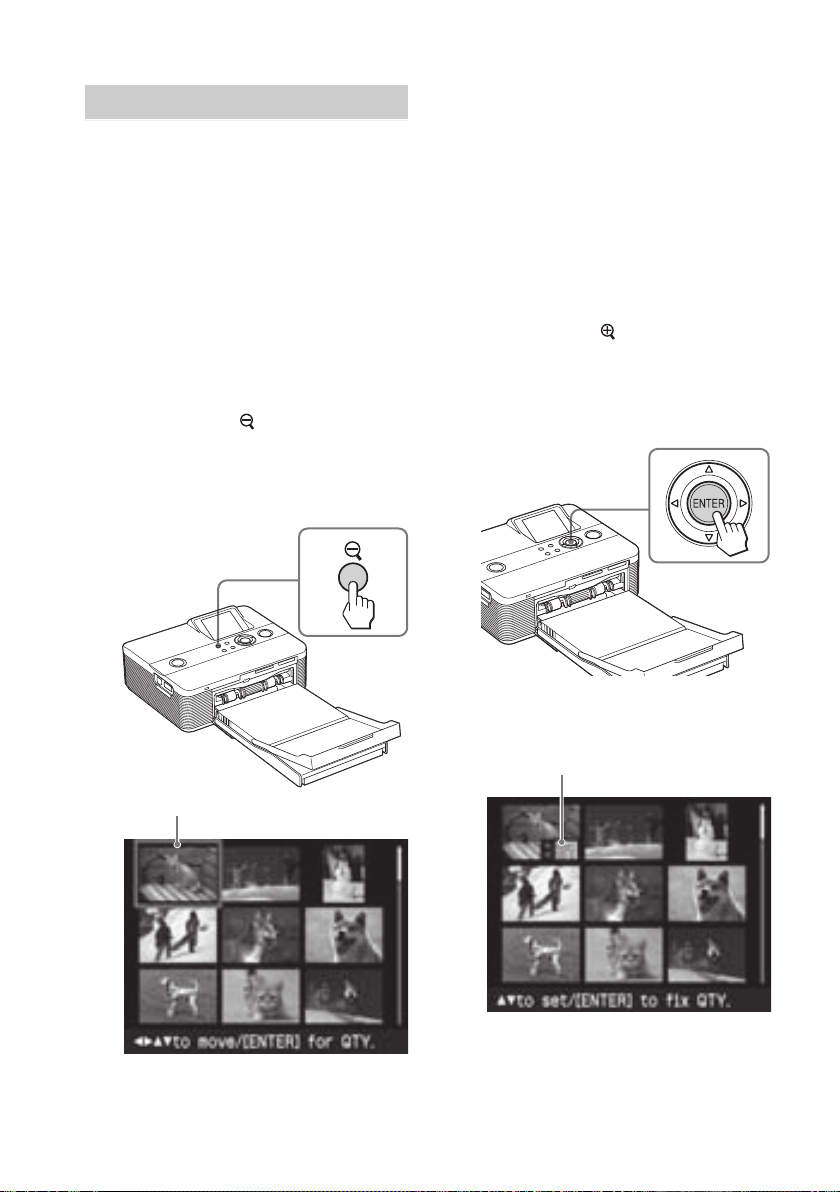
22
HU
Több kép nyomtatása
Ebben a fejezetben bemutatjuk, hogyan
választhat ki több képet, hogyan adhatja
meg a nyomtatási példányszámot, és hogyan
nyomtathatja ki azokat egyszerre.
1 Nyomja meg a 1 (be/készenlét)
gombot a nyomtató bekapcsolásához.
A nyomtató 1 (be/készenlét) jelzője
zöldessárgán világít.
A memóriakártyán vagy a külső eszközön
tárolt képek egyike megjelenik az LCDképernyőn.
2 Nyomja meg a (kicsinyítés) gom-
bot a képlista bekapcsolásához.
Az egyképes előnézeti képernyő helyett a
képlista jelenik meg. A piros keret a kurzor aktuális pozícióját jelzi.
Egy másik oldal megjelenítése
• A következő oldal megjelenítéséhez
mozgassa a piros keretet a képlista alsó
sorára, és nyomja meg a F gombot.
• Az előző oldal megjelenítéséhez mozgassa a piros keretet a képlista felső
sorára, és nyomja meg a f gombot.
Visszakapcsolás egyképes előnézetre
Mozgassa a piros keretet a kívánt képre,
és nyomja meg a (nagyítás) gombot.
3 A g/G/f/F gombokkal mozgassa
a piros keretet a nyomtatni kívánt
képre, és nyomja meg az ENTER
gombot.
Piros keret (kurzor)
A nyomtatási mennyiség jelzés „1” lesz.
Nyomtatási mennyiség jelzés
